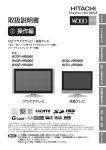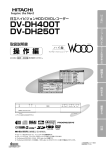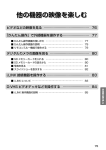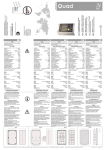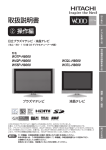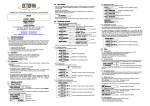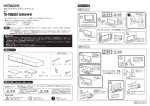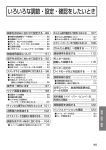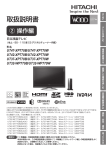Download 取扱説明書 - 日立の家電品
Transcript
はじめに 取扱説明書 テレビを楽しむ ② 操作編 日立プラズマテレビ・液晶テレビ 番組を録画する ( 地上・BS・110 度 CS デジタルチューナー内蔵) (ハードディスクレコーダー内蔵) W60P-XR10000 W50P-HR10000 W37P-HR9000 W42P-HR9000 W37L-HR9000 W32L-HR9000 他の機器の映像を楽しむ プラズマテレビ 「① 準備編」の取扱説明書に記載の【使用上のご注意】をお読みください。 本体の取扱いは、この取扱説明書と別冊の「① 準備編」の取扱説明書をよくお読みになり、 ご理解のうえ正しくご使用ください。 お読みになった後は、保証書とともに大切に保管してください。 困ったときは このたびは日立プラズマテレビ / 液晶テレビをお求めいただき、ありがとうございました。 本書は、6 モデルの共通の取扱説明書となっています。それぞれの機種の外観は異なりますが操作は同じです。 また、プラズマテレビの W37P-HR9000、W42P-HR9000、W50P-HR10000、W60P-XR10000、液晶テレビの W37L-HR9000 は、スタンドが別売りとなっています。 本書では、主に W42P-HR9000 に別売りのスタンドを取り付けたイラストを使用しています。それぞれの機種指定機能の場 合には、「W42P-HR9000 のみ」と記して説明しています。 調節・設定・確認 液晶テレビ 最初に 録画した番組を楽しむ 形名 特 長 リアルな映像表現を追求した デジタル放送、アナログ放送を内蔵のハードディスク (HDD) に録画、再生して楽しめる 1080 ALIS パネル搭載 ハードディスク (HDD) レコーダー内蔵 (プラズマテレビ) ハイビジョンの録画時間が約 2 倍になる 動画表示能力に磨きをかけた XCodeHD 技術搭載 IPS αパネル搭載 (液晶テレビ) テレビに録画した番組をレコーダーへ簡単ダビング ( 移動 ) ハイビジョン映像をより鮮やかに再現 Wooo で Link Picture Master HD リモコンでテレビが左右に回転 リモートスイーベル 地上・BS・110 度 CS のデジタル放送を 2 つのチューナーで受信 デジタル放送を視聴しながら別のデジタル放送を裏番組録画 プラズマテレビ W37P-HR9000、W42P-HR9000、 W50P-HR10000, 液晶テレビ W37L-HR9000 は別売りスタンド使用時 デジタルハイビジョン ダブルチューナー内蔵 W60P-XR10000 には搭載されておりません。 2 系統 HDMI 端子装備 SD メモリーカードスロット装備 (CATV パススルー対応) 本書の見かた この説明書は、主に下記の内容で構成されています。 この説明書で使用しているアイコンについて 注意 リモコンのカーソルボタンの記号について 本文中の操作説明では、カーソルボタンの押す方向 を下図のように表して説明しています。 安全上、守っていただきたいことを記載してい ます。 お守りください 操作上、守っていただきたいことを記載 しています。 お知らせ 操作上、知っておいていただきたいことを記 載しています。 メ モ 知っていると便利な操作・解説を記載してい ます。 上下左右方向の操作 左右方向の操作 上下方向の操作 左方向の操作 上方向の操作 右方向の操作 下方向の操作 マークは、「② 操作編」の取扱説明書(本書)の参照ページを表し、 00 マークは、「① 準備編」の取扱説明書(別冊)の参照ページを表しています。 各ページの見かたについて サブタイトル 機能の概要説明 イラストからの引出番号 は、その操作で使用する ボタンです。 ○○○○○○○○○○○○○○○○○○○ ○○○○○○○○○ ○○○○○○○○ ●●●● ○○○○ ○○○○ ○○○○○○○○ ○○○○ ○○○○ ○○○○ ○○○○○○○○ ○○○○ ○○○○ ○○○○ 操作手順説明 タイトル ○○○○○○○○ ○○○○○○○○ ○○○○○○○○ ○○○○ ○○○○ ○○○○ お守りください ○○○○○○○○ ○○○○○○○○ ○○○ ○○○○○○○○ ○○○○○○ ○○ 守っていただきたいことやお知らせ、 メモなどを記載 説明で使用する画面 (選ぶところは、背景を黒くし、 文字を白抜きにして説明して います。) 商標について ● i.LINK と i.LINK ロゴ ” ”は、ソニー株式会社の商標です。 ● D-VHS は、日本ビクター株式会社の登録商標です。 ● SD ロゴは商標です。 ● HDMI、HDMI ロゴおよび High-Definition Multimedia Interface は、HDMI Licensing, LLC の商標または登録商標です。 2 も く じ もくじ………………………………………… 11 地上アナログ放送(UHF/VHF)を見る … 12 デジタル放送を見る………………………… 14 ゆっくり再生で番組を見る………………… 23 映像に合わせてワイド画面を切り換える… 24 データ放送を見る……………………………… 複数の映像、音声からお好みのものを選ぶ … サービスを切り換える………………………… 「かんたん選局」で選局する ………………… 17 18 19 20 お好みの番組を検索して選ぶ ( 番組検索 ) … 21 有料番組(ペイ・パー・ビュー)を購入する … 22 番組を 録画する 見ている番組を録画する……………………… タイムシフト…………………………………… 時間を指定して録画する (クイックタイマー録画)………………… 途中でクイックタイマー録画をやめるには… 34 37 38 38 録画した番組 を楽しむ サムネイル一覧画面について………………… リスト一覧画面について……………………… 画像を見ながら場面を探す ( タイムナビ ) … 番組を録画しながら再生する(追いかけ再生) … 録画、再生中に2画面を楽しむ……………… いろいろな再生のしかた……………………… 49 50 51 52 53 54 録画番組を 2 つに分ける ( 番組分割 ) ……… 56 録画した番組を編集する……………………… 57 削除ロックを設定する………………………… 57 録画番組を削除する…………………………… 58 本体で操作する………………………… 31 録画予約する………………………………… 39 番組を予約する………………………………… G コード 予約する ………………………… 一発録画予約する……………………………… マニュアル予約する…………………………… 予約の確認、取り消しをする ( 予約一覧削除 ) …………… 39 41 42 43 録画番組をすべて削除する…………………… お好みの場面をサムネイルに設定する……… チャプターを設定する………………………… ダビングする…………………………………… 日立製「Wooo で Link」対応機器へダビング ( 移動 ) する … その他の i.LINK 機器へダビング ( 移動 ) する … 録画した番組のタイトルを編集する………… 59 60 62 64 65 65 66 46 文字を入力する………………………………… 67 入力エリアの表示と操作……………………… 数字キー方式で文字を入力する……………… ソフトキーボードで文字を入力する………… 外部キーボードで文字を入力する…………… 68 69 71 73 もくじ………………………………………… 75 ビデオなどの映像を見る…………………… 76 「かんたん操作」で外部機器を操作する … 77 デジタルカメラの画像を見る……………… 80 写真を見る……………………………………… 81 スライドショーを表示する…………………… 82 SD メモリーカードを入れる ………………… 80 SD メモリーカードの抜きかた ……………… 80 D-VHS ビデオデッキなどを操作する …… 84 127 128 135 137 139 140 かんたん操作機能をご使用になるには … スクリーンセーバーをご使用になるには … 「かんたん選局」へ登録する …………… 番組検索を設定する……………………… モニター出力に連動して録画する……… モニター出力のワイドモードなどを設定する… 視聴制限の設定…………………………… 文字スーパー、放送時間変更対応、メール表示、番組表マルチ表示の設定 … 有料番組(ペイ・パー・ビュー)の利用状況確認 … 視聴履歴を送信する……………………… インフォメーションの確認……………… 109 110 113 114 117 118 119 122 123 124 125 Quick Reference ……………………… 141 Remote Control Buttons and Functions … 141 Preparation / Basic Operations ……… 142 用語解説…………………………………… 143 索引………………………………………… 146 3 困ったときは 困ったときは もくじ………………………………………… 故障かな?と思ったら……………………… メッセージ表示一覧………………………… メニュー階層………………………………… 保証とアフターサービス ( 必ずご覧ください。) … お客様ご相談窓口…………………………… i.LINK について ……………………………… 83 調節・設定・確認 いろいろな 調 節・ 設 定・ 確認をしたい とき もくじ………………………………………… 87 映像をお好みに合わせて設定する………… 88 映像特殊設定について……………………… 93 音声をお好みに合わせて設定する………… 94 ステレオや2ヵ国語音声に切り換える…… 98 音声を一時的に消す………………………… 99 ワイド画面を調節する…………………… 100 チャンネル番号などを知りたいとき…… 103 消費電力を低減する……………………… 104 オフタイマーで自動的に電源を切る…… 105 画面を見やすい向きに合わせる………… 106 i.LINK 接続機器を操作する ……………… 83 他の機器の映像を楽しむ 他の機器の 映像を楽しむ 番組表を表示する……………………………… 28 見ている番組のタイトルなどを表示する…… 30 録画した番組を楽しむ もくじ…………………………………………… 47 録画した番組を再生する……………………… 48 2 画面で番組を楽しむ……………………… 26 電子番組表(EPG)表示機能について … 28 番組を録画する もくじ………………………………………… 33 録画する……………………………………… 34 ワイドモードの選びかた……………………… 24 ワイドモードについて………………………… 25 テレビを楽しむ テレビを 楽しむ メニュー機能の使いかた………………………6 べんり機能の使いかた…………………………8 テレビを見る前の準備について…………… 10 はじめに はじめに 特長………………………………………………2 本書の見かた……………………………………2 もくじ……………………………………………3 各部のなまえと働き(リモコン)……………4 各部のなまえと働き(リモコン) このページの見かた 例: ①液晶表示窓 12 参照ページを表しています。 次のページの説明番号を表しています。 ①液晶表示窓 12 ②画面表示ボタン ③電源ボタン 103 12 ⑱音声切換ボタン 98 ⑲入力切換ボタン 76 ④放送切換ボタン 12 , 14 ⑤チャンネルボタン または 文字・数字入力ボタン 12 , 15 ⑥チャンネル番号入力ボタン ⑦音量ボタン 15 12 ⑳チャンネルアップ / ダウンボタン ⑧カラーボタン 17 (青、赤、緑、黄) ⑨番組表ボタン 6 ⑪カーソルボタン 6 ⑫スイーベルボタン 106 (W60P-XR10000 では、使用できません) ⑬べんりボタン 8 ⑭一時停止ボタン ⑮サーチ / スローボタン 54 54 34 ⑰一発予約ボタン 4 99 28 ⑩メニューボタン ⑯録画ボタン 消音ボタン 12 42 録画番組ボタン 2 画面ボタン 48 26 連動データボタン 決定ボタン 6 戻るボタン 6 停止ボタン 34 再生ボタン 54 , 17 48 スキップ / コマ送りボタン 55 ゆっくり再生ボタン , 23 54 タイムシフト 37 / マニュアルスキップボタン 55 ⑯録画ボタン 34 見ている番組を録画します。 ②画面表示ボタン 103 チャンネル番号や外部機器の情報などを表示します。 ⑰一発予約ボタン 42 見ている番組を来週以降繰り返し予約します。 ③電源ボタン 12 電源を入 / 切(スタンバイ状態)にします。 ⑱音声切換ボタン 98 二重音声放送およびステレオ放送のときに2ヵ国語 (二重)音声、ステレオ音声など音声内容を切り換え ます。 ④放送切換ボタン 12 , 14 地上アナログ、地上デジタル、BS デジタル、110 度 CS デジタル放送を切り換えます。 ⑤チャンネルボタンまたは文字・数字入力ボタン 12 , 15 チャンネルを選びます。また、設定などの文字や数 字入力にも使用します。 ⑥チャンネル番号入力ボタン 15 デジタル放送のとき、直接チャンネル番号を入力し て選局するときに使用します。 ⑦音量ボタン 音量を調節します。 12 ⑧カラーボタン(青、赤、緑、黄) 17 デジタル放送の番組表やデータ番組の操作などに使 用します。 ⑨番組表ボタン 28 デジタル放送の番組表を表示します。視聴する番組 を選んだり、録画する番組を選ぶときに使用します。 ⑩メニューボタン 6 いろいろな設定や調節を行うメニュー画面を表示し ます。 ⑪カーソルボタン(上・下・左・右) 6 メニューの項目を選ぶときに使用します。 カーソルボタンの記号について 本文中の操作説明では、カーソルボタンの押す方向 を下図のように表して説明しています。 上下左右方向の操作 左右方向の操作 上下方向の操作 左方向の操作 上方向の操作 右方向の操作 下方向の操作 ⑫スイーベルボタン 106 (W60P-XR10000 では、使用できません ) 画面を見やすい向きにするときに使用します。 左右 30 度の範囲で画面の向きが変わります。 はじめに ①液晶表示窓 12 放送切換ボタンで選んだ放送を表示します。 ⑲入力切換ボタン 76 接続している外部機器の映像に切り換えます。 ⑳チャンネルアップ / ダウンボタン 12 チャンネルを順 / 逆送りで選局します。 消音ボタン 99 音声を一時的に消します。 録画番組ボタン 48 録画した番組一覧を表示します。 2 画面ボタン 26 画面を2画面にします。 連動データボタン 17 データ放送の画面を表示します。 決定ボタン 6 カーソルで選んだメニュー項目や設定内容を決定し ます。 戻るボタン 6 1 つ前の画面に戻ったり、設定画面を終了させるこ とができます。 停止ボタン 34 , 48 再生中の映像を停止します。 再生ボタン 54 録画番組を再生します。 スキップ / コマ送りボタン 55 チャプターの先頭から再生します。また、一時停止 中はコマ送り再生します。 ゆっくり再生ボタン 23 , 54 視聴番組を一時保存しながらゆっくりと再生します。 ゆっくり再生終了後の番組は保存されません。 タイムシフト 37 / マニュアルスキップボタン 55 視聴番組を一時停止して保存します。タイムシフト 終了後の番組は保存されません。 再生中にボタンを押すことで、約30秒スキップし た場面から再生します。 ⑬べんりボタン 8 かんたん選局、番組ガイド、予約 ( 予約一覧、G コー ド予約 ) などのべんりメニュー画面を表示します。 ⑭一時停止ボタン 54 再生中の映像を一時停止します。 ⑮サーチ / スローボタン 54 再 生 中 の 映 像 を 見 な が ら 見 た い 場 面 を 探 し ま す。 また、一時停止中にボタンを押すことでスロー再生 します。 メ モ 参照ページマークについて マークは、 「② 操作編」の取扱説明書(本書)の 参照ページを表しています。 00 マークは、 「① 準備編」の取扱説明書(別冊)の 参照ページを表しています。 5 メニュー機能の使いかた メニューボタンを押すと画面にメニューが表示され、カーソルボタンを使ってほとんどの機能の 設定ができます。 1 2 メニューボタンを押す メニュー画面が現れます。 で項目を選び、 または決定ボタンを押す または 決定 24 100 101 88 1 ・ 3 94 2 105 メニュー ワイド切換 映画1字幕 画面サイズ微調 +10 画面位置 + 9 映像モード シネマティック 音声モード スタンダード オフタイマー 90分 各種設定 〉 選択 決定 戻る 2 「各種設定」について 「各種設定」を選ぶと「映像」や「音声」 、「受信設定」などの設定画面を表示する ことができます。 明るさなどの映像を調節したいときは で「映像」を選び、 各種設定 映像 音声 その他 初期 メ モ 参照ページマークについて マークは、 「② 操作編」の取扱説明書 (本書)の参照ページを表しています。 00 マークは、 「① 準備編」の取扱説明書 (別冊)の参照ページを表しています。 リモコンの戻るボタンについて メニューやべんり機能 の設定画面の とき戻るボタンを押すと、前の設定画面 に戻したり、設定画面を終了させること ができます。 8 6 ページ1/3 映像モード:シネマティック 明るさ :+31 黒レベル :+ 1 色の濃さ :− 5 色あい : 0 画質 :− 5 色温度 :低 バックライト :+ 2 0 標準に戻す 選択 決定 戻る または決定ボタンを押す 各種設定 映像 音声 その他 初期 ページ1/3 映像モード シネマティック 明るさ +31 黒レベル −10 色の濃さ − 2 色あい 0 画質 + 7 色温度 高 バックライト + 2 0 標準に戻す 選択 決定 戻る ●「バックライト」は、液晶テレビの場合のみ表示されます。 88 など はじめに 2 高音などの音声を調節したいときは で「音声」を選び、 各種設定 映像 音声 その他 初期 または決定ボタンを押す 各種設定 映像 音声 その他 初期 ページ1/2 音声モード :スタンダード 高音 :+15 低音 :−10 バランス : 0 SRS :切 BBE :強 TruBass :切 :弱 FOCUS 標準に戻す 選択 決定 戻る ページ1/2 音声モード スタンダード 高音 +15 低音 −10 バランス 0 SRS 切 BBE 強 TruBass 切 FOCUS 弱 標準に戻す 95 など 選択 決定 戻る ●「FOCUS」は、W50P-HR10000 の場合のみ表示されます。 かんたん操作などを設定したいときは で「その他」を選び、 各種設定 映像 音声 その他 初期 または決定ボタンを押す 各種設定 映像 音声 その他 初期 ページ1/2 入力自動録画 :しない 文字スーパー表示 :する 放送時間変更対応 :する メール表示 :する かんたん操作 :1 スイーベル操作 :する 映像特殊設定 :しない 番組表マルチ表示 :しない 選択 決定 戻る ページ1/2 入力自動録画 しない 文字スーパー表示 する 放送時間変更対応 する メール表示 する かんたん操作 1 スイーベル操作 する 映像特殊設定 しない 番組表マルチ表示 しない 117 など 選択 決定 戻る ●「スイーベル操作」は、W60P-XR10000 では表示されません。 受信設定などの設定をしたいときは で「初期」を選び、 または決定ボタンを押す 「初期」設定画面については、別冊の取扱説明書 ( ①準備編 覧ください。 各種設定 映像 音声 その他 初期 ページ1/2 郵便番号 地域設定 受信設定(地上アナログ) 受信設定(地上デジタル) 受信設定(BS・CS) 選択 決定 戻る ●「▽」の表示があるときは、 各種設定 映像 音声 その他 初期 ) をご ページ1/2 郵便番号 〉 地域設定 〉 受信設定(地上アナログ)〉 受信設定(地上デジタル)〉 受信設定(BS・CS) 〉 選択 決定 戻る を押すと、次のページが表示されます。 ●「△」の表示があるときは、戻るボタンまたは れます。 ● 65 を押すと前のページが表示さ でグレー色の文字の項目を選んだときは、設定を切り換えたり、決定ボタン で操作することはできません。 3 設定が終了したらメニューボタンを押して、メニューを 消す 7 べんり機能の使いかた べんり機能を使うと多機能の画面を表示させたり、デジタル放送の各種情報画面などを表示させ ることができます。 これらの項目は上下左右方向にカーソルボタンを使って選択できます。 1 べんりボタンを押す べんり画面が現れます。 2 べん り 2 1 ・ 3 で項目を選び、決定ボタンを押す 2 決定 かんたん選局を選んだとき 番組ガイドを選んだとき 番組説明 18 べんり かんたん選局 番組ガイド > 予約 > サービス切換 > かんたん選局 20 よく見る放送局を登録し、かんたんに選局 できるようにします。 かんたん選局 番組ガイド > 番組説明 予約 > 番組検索 外部機器操作 > サービス切換 > 各種情報 外部機器操作 > > 写真を見る 各種情報 録画モード/残量 写真を見る 選択 予約を選んだとき 予約一覧 43 べんり かんたん選局 番組ガイド > 予約 > 予約一覧 サービス切換 > Gコード予約 外部機器操作 > 各種情報 写真を見る 録画モード/残量 決定 ジャンルやキーワードからデジタ ル放送番組を検索します。 > > 予約録画停止 決定 サービス切換を選んだとき 46 予約された番組の確認と取り消し ができます。 また、マニュアル予約や予約の修 正を行なうことができます。 べんり かんたん選局 番組ガイド > テレビ 19 予約 > サービス切換 > テレビ G コード予約 41 外部機器操作 > ラジオ G コード番号入力でアナログ放送 番組の予約ができます。 各種情報 データ 写真を見る 録画モード/残量 予約録画停止 45 予約録画している番組を停止します。 8 番組検索 21 録画モード/残量 決定 選択 選択 30 視聴中のデジタル放送番組の詳 しい内容を知ることができます。 べんり 選択 決定 > ラジオ 19 データ放送 19 テレビ・ラジオ・データ放送の最 後に見ていたチャンネルを選局す ることができます。 外部機器操作を選んだとき 2 本機に接続した外部機器の基本操 作を本機のリモコンで操作するこ とができます。 かんたん選局 番組ガイド > 予約 > サービス切換 > 外部機器操作> かんたん操作 各種情報 i.LINK操作 > 写真を見る 録画モード/残量 デジタル放送局からのメールや お知らせ(ボード)をご覧になる ことができます。 かんたん選局 i.LINK 操作 84 番組ガイド > 予約 > サービス切換 > 利用状況 123 外部機器操作 > 各種情報 i.LINK ケーブルで接続した i.LINK 対応 D-VHS ビデオなどを本機で 操作することができます。 > 有料番組の利用状況を確認する ことができます。 メール・ボード 写真を見る 利用状況 録画モード/残量 カード情報 選択 決定 メール・ボード 125 べんり 決定 カード情報 126 B-CAS カード情報を表示するこ とができます。 カードテストも行うことができ ます。 写真を見るを選んだとき 録画モード / 残量を選んだとき べんり べんり かんたん選局 かんたん選局 番組ガイド > 番組ガイド > 予約 > 予約 > サービス切換 > サービス切換 > 外部機器操作 > 各種情報 > 写真を見る 録画モード/残量 選択 決定 外部機器操作 > 写真を見る 81 デジタルカメラなどでメモリーカード に記録した画像データを表示すること ができます。 各種情報 録画モード / 残量 > 写真を見る 録画モード/残量 選択 決定 録画番組一覧画面時 再生時 削除ロック 57 録画した番組を削除できないようにし ます。 番組説明 べんり べんり 削除ロック ダビング サムネイル設定 チャプター設定 64 予約録画停止 HDD に録画した番組を i.LINK 接続し た D-VHS にダビングできます。 タイムナビ ダビング停止 選択 予約録画停止 45 決定 予約録画している番組を停止します。 番組分割 タイトル編集 全番組削除 選択 51 録画した番組の視聴中に見たいシーン の時刻をカーソルで選び、頭出し再生 をすることができます。 サムネイル設定 60 録画した番組のシーンを選び、サムネ イルを更新することができます。 18 再生中のデジタル放送番組の詳しい内 容を知ることができます。 番組説明 タイムナビ ダビング 34 録画時の画質モードを選んだり、HDD の残量を確認することができます。 チャプター設定 62 ダビング停止 64 チャプター設定して、見たいシーンだ けを選んで再生することができます。 ダビングを停止します。 決定 番組分割 56 録画した番組をお好みの場所で 2 つに 分割することができます。 タイトル編集 66 録画した番組のタイトルを編集するこ とができます。 全番組削除 59 削除ロック対象以外の全ての録画番組 を一度に削除することができます。 メ モ 3 べんりボタンを押す 終了します。 べん り 参照ページマークについて マークは、「② 操作編」の取扱説明 書(本書)の参照ページを表しています。 00 戻るボタンを 1 ∼ 2 回押しても、設定画面が消えます。 マークは、「① 準備編」の取扱説明 書(別冊)の参照ページを表しています。 9 はじめに かんたん操作 77 べんり 選択 各種情報を選んだとき テレビを見る前の準備について 重要 本機の設置やアンテナ工事には技術と経験が必要ですので、販売店にご相談ください。 (設置・準備費用については、お買上げの販売店にご相談ください。) ご自分で準備をされるときは、「①準備編」の取扱説明書をご覧になり、下記の順番で作業してください。 VHFアンテナ 付属品を確認します 2 ) 1 (①準備編 UHFアンテナ 110度CS対応 BSデジタルアンテナ 本機を据え付けます 25 ) 2 (①準備編 リモコンに電池をいれます 27 ) 3 (①準備編 4 アンテナ線と本機を接続します 28 , 30 ) 4 (①準備編 5 B-CASカード 8 7 B-CAS カードを挿入します ( 重要 ) 5 (①準備編 31 ) 電話回線、LAN インターフェースを接続します 32 , 33 ) 6 (①準備編 お手持ちの機器を接続します 36 ) 7 (①準備編 電源プラグをつなぎます 49 ) 8 (①準備編 9 電話回線、ISP( プロバイダー )、LAN を設定 します(①準備編 54 , 61 , 63 ) お住まいの地域に合わせて受信設定をします 65 ) 10 (①準備編 接続した外部機器を設定をします 11 (①準備編 103 ) 地上デジタル放送を受信するには 地上デジタル放送を受信するには、下記の要件がすべて整っていることが必要です。 1. 受信地点は、すでに放送地域になっていますか? 関東・中京・近畿の三大広域圏では、2003 年 12 月から、その他の都道府県の県庁所在地では 2006 年末までに放送が開始され、その後、その受 信可能エリアは順次拡大される予定です。地上デジタル放送の受信エリアのめやすは、総務省またはお近くの地方総合通信局にお問い合わせください。 2. UHF アンテナは、地上デジタル放送に対応していますか? UHF アンテナには全帯域型と帯域専用型がありますので、全帯域型または地上デジタル放送対応型をご使用ください。 3. UHF アンテナは、地上デジタル放送の送信塔の方向に向いていますか? 現在お住まいの地域で、地上デジタル放送の送信塔が地上アナログ放送と同じ方向の場合は、そのままの向きで地上デジタル放 送を受信できますが,送信塔の方向が違う場合は、アンテナの向きを地上デジタル放送の送信塔の方向に変更する必要があります。 4. 地上デジタル放送受信機の入力信号は、所要の信号強度がありますか? 地上デジタル放送は、現在のアナログ放送との混信を避けるために、当初は非常に小さな出力で放送されますので、受信エリア が限定されます。また、受信エリア内であっても、地形やビル陰などによって電波がさえぎられる場合や電波の伝搬状況などに より、視聴できない場合があります。 ●ケーブルテレビまたは共聴・集合住宅施設でご視聴の方は、ケーブル事業者または共聴施設管理者にお問い合わせください。 ●地上デジタル放送を受信するためには、最初に「地域名」の設定と「初期スキャン」の操作が必要です。(①準備編 10 84 ) テレビを楽しむ デジタル放送を見る ………………………………………… 14 ■ データ放送を見る ……………………………………………………… ■ 複数の映像、音声からお好みのものを選ぶ ………………………… ■ サービスを切り換える ………………………………………………… ■「かんたん選局」で選局する …………………………………………… 17 18 19 20 お好みの番組を検索して選ぶ ( 番組検索 )………………… 21 有料番組(ペイ・パー・ビュー)を購入する …………… 22 ゆっくり再生で番組を見る ………………………………… 23 映像に合わせてワイド画面を切り換える ………………… 24 ■ ワイドモードの選びかた ……………………………………………… 24 ■ ワイドモードについて ………………………………………………… 25 2画面で番組を楽しむ ……………………………………… 26 電子番組表 (EPG) 表示機能について …………………… 28 ■ 番組表を表示する ……………………………………………………… 28 ■ 見ている番組のタイトルなどを表示する …………………………… 30 本体で操作する ……………………………………………… 31 11 テレビを楽しむ 地上アナログ放送(UHF/VHF) を見る ………………… 12 地上アナログ放送(UHF/VHF)を見る 準 備 ●はじめに別冊の「①準備編」取扱説明書をご覧になり、アンテナの接続や受信設定などを行ってください。 ●本体のスタンバイ/受像ランプが消えているときは、リモコ ンでは電源が入りません。まず本体の主電源スイッチを押し てください。スタンバイ/受像ランプが赤に点灯します。 1 電源ボタンを押す 本体のスタンバイ/受像ランプが緑色に点灯し、前に見ていたチャンネル が現れます。 電源を切るときは、もう一度押します。 6 液晶 表示窓 電源 1 2 2 地上アナログ放送を選ぶ 最後に選んでいたチャンネルが選択されます。 3 6 地上 デジタル アナログ 4 3 リモコンの液晶表示窓は、「地上アナログ」と表示され 1 ∼ 12 ボタンが地上ア ナログ放送モードに切り換わります。 NHK 1 3 お天気 チャンネルを選ぶ(1 ∼ 12) 画面右上に選んだチャンネルが表示されます。 表示は約 6 秒で自動的に消えます。 1 NHK 1 2 NHK 2 3 1 NHK 㨔 チャンネルアップ / ダウンボタン チャンネル を使ってチャンネルを順逆送りで選ぶこと もできます。 4 音量を調節する 音量の大きさが数字と で画面に表示されます。 大きくなる 音量 小さくなる お守りください 動作中に停電になったときのご注意 テレビが動作中に停電になった場合、 停電の回復とともに電源が入ります。 テレビから離れるときは、本体の電 源プラグをコンセントから抜いてお いてください。 12 0 60 《最大》 《最小》 テレビを楽しむ 2 画面を見たいとき リモコンの 2 画面ボタンで選択することができます。 26 メ モ リモコンの操作は お買い上げ時のチャンネル設定 スタンバイ / 受像ランプが点灯しているときにのみ、リモコ ンの操作は可能です。 リモコンの電源ボタンを押して電源を切っておくと、次回か ら電源の「入・切」もリモコンでできます。 ●お買い上げ時は、VHF1 ∼ 12 チャンネルの 12 局が設定 されています。 チャンネルの設定を変更することもできます。( ①準備編 本体操作で電源を入れるには スタンバイ / 受像ランプが赤く点灯しているときに、本体側 面の電源ボタンを押すと電源が入ります。 31 66 , 74 ) ●空きチャンネルの飛び越し選局 ( ①準備編 83 ) の設定をすると、空きチャンネルを飛び越して放送されてい るチャンネルをすばやく選局することができます。 スタンバイ/受像ランプについて ●スタンバイ/受像ランプが橙色に点灯しているときは、パ ワーセービング状態になっています。( ①準備編 112 ) ①手順 1 で電源ボタンを押すとランプが赤に点灯し、電源が 切れます。もう一度電源ボタンを押すと、ランプが緑に点 灯し、電源が入ります。 3 のチャンネルを選 ②パワーセービング状態のときは、手順 んだり、入力切換ボタンを押すことにより電源を入れるこ ともできます。 13 デジタル放送を見る 準 備 ●はじめに別冊の「①準備編」取扱説明書をご覧になり、アンテナの接続や受信設定などを行ってください。 ●本体のスタンバイ/受像ランプが消えているときは、リモコ ンでは電源が入りません。まず本体の主電源スイッチを押し てください。スタンバイ/受像ランプが赤に点灯します。 1 液晶 表示窓 1 電源ボタンを押す モニターのスタンバイ/受像ランプが緑に点灯し、前に見ていたチャンネ ルが現れます。 電源を切るときは、もう一度押します。 6 電源 2 3 2 デジタル放送(BS、CS、地上デジタル)を選ぶ 最後に選んでいたチャンネルが選択されます。 071 地上 3 BS CS デジタル アナログ 3 ●リモコンの液晶表示窓は、それぞれ「BS」 、「CS」、「地上デジタル」と表示さ 12 ボタンがそれぞれの放送モードに切り換わります。 れ1 ∼ ●地上デジタル放送をご覧になるには、地上デジタル放送開始後に地上デジタル NHK 1 お天気 チャンネルの設定(CH 合せ(地域名) )( ①準備編 84 ) を行うことが必要です。 メ モ お買い上げ時のプリセット設定について お買上げ時のプリセット設定は、下表の通りです。 プリセットされているチャンネルは変更ができます。( ①準備編 88 , 92 ) ※チャンネル変更などにより選局できない場合もあります。(2006 年 7 月現在 ) ボ タ ン No. ① ② ③ ④ ⑤ ⑥ ⑦ ⑧ ⑨ ⑩ ⑪ ⑫ 14 BS 101ch 102ch 103ch 141ch 151ch 161ch 171ch 181ch 191ch 200ch 755ch 910ch NHK1(NHK BS1) NHK2(NHK BS2) NHKh(NHK ハイビジョン) BS 日テレ BS 朝日 BS-i BSJ(BS ジャパン ) BS フジ WOWOW スターチャンネル ( スター・チャンネル BS) BS 朝日データ ウェザーニュース CS 100ch 160ch 101ch 194ch 250ch 110ch 183ch 177ch 991ch 990ch 055ch − スカパー! 110 プロモ C-TBS ウェルカムチャンネル TAKARAZUKA SKY STAGE ( プロモチャンネル ) AQ ステーション アクティブ!スポーツチャンネル ワンテンポータル フジテレビ . ディノス ショップチャンネル SHOP & TV5 生活スタイル TV ep055 チャンネル テレビを楽しむ 3 チャンネルボタンで選ぶ メ モ チャンネルを選ぶ(1 ∼ 12) 011 画面右上に選んだチャンネルが表示されます。 1 NHK 1 2 NHK 2 3 アップ / ダウン選局について チャンネルスキップ設定 ( ①準備編 89 , 94 ) により順逆送りするチャンネル が異なります。なお、チャンネルの設 NHK 㨔 チャンネル を使ってチャンネルを順逆送りで選ぶこと チャンネルアップ / ダウンボタン もできます。 放送によって複数チャンネルで放送されている場合、チャンネルボタンで選んだ あと、チャンネルアップ / ダウンボタン を使ってサブチャンネルを選ぶこと チャンネル もできます。 番号で直接選ぶ(番号入力選局) 選局したいチャンネル番号があらかじめ分かっている場合は、3 桁のチャンネル 番号を入力して選局できます。 定については ( ①準備編 88 , 92 ) を ご覧ください。 チャンネルアップ / ダウンできるチャン ネルは、BS、CS、地上デジタルの各サー ビスモード内だけとなります。 地上デジタル放送について 地上デジタル放送をご覧になるときは、 地上デジタル放送開始後に地上デジタル チャンネル設定(CH 合せ(地域名))( ① 準備編 84 ) を行なうことが必要です。 番号入力選局について ①チャンネル番号入力ボタンを押す --- チャンネル番号入力画面が表示されます。 チャンネル番号入力 ②ご覧になりたいチャンネル番号 を入力する 021 ●チ ャ ン ネ ル 番 号 を 正 し く 入 力 し な かったときや約 5 秒以内に次の番号 を押さなかったときは、選局動作を しません。 ●地上アナログ放送をご覧になってい るときは、一度デジタル放送に切り 換えてから操作してください。 例:チャンネル番号 021 を選局する場合 10 スター チャンネル 2 NHK 2 1 NHK 1 お知らせ ● BS や CS デジタル放送をご覧になっているときは、 チャンネル番号入力の前に、 BS、CS が表示されます。 ●地上デジタル放送の場合、3 桁のチャンネル番号が県外の放送局と重複する場 合があります。この場合は、4 桁目の番号(枝番)を入力してください。 番組やチャンネルのその他の選びかた ■かんたん選局 20 (登録しておいたチャンネルからすばやく選局することができます。) ■番組表 28 (番組表を見ながら選局や予約ができます。) ●電源を入れたときは、画面が出画す るまで 15 秒程度の時間がかかるこ とがあります。 ●電源を入れて画面が出画するとき、デ ジタル放送の場合でもチャンネル番 号表示はされますが、ロゴマークは 表示されません。 ●選んだ番組によって、以降の操作が 異なります。 ・有料番組を選んだとき 22 ・視聴制限の対象になる番組を選んだ とき 121 ■番組検索 21 (番組の一覧を見ながら選局や予約ができます。) (次ページにつづく) 15 デジタル放送を見る 4 番組を楽しむ(視聴する) 無料の番組や契約済みの番組 (追加料金のかからないもの) (例) そのまま楽しむことができます。 ペイ・パー・ビューなどの 有料番組や追加料金が必要な番組 (例) 番組購入 2006年3月20日(月)AM10:25 3/20(月) AM10:15 AM11:35 CS200 放送局名 番組タイトル 有料番組です。視聴には購入操作が必要です 視聴購入: 200 円、録画購入: 300 円 アナログコピー可、デジタル1回コピー ご覧になるには、購入操作が必要です。 番組の購入については 22 をご覧ください。 視聴購入 録画購入 購入しない 決定 選択 実行 5 (例) 現在時刻以降の番組 番組予約 2006年3月20日(月)AM10:25 3/20(月) AM10:35 AM11:35 CS200 放送局名 番組タイトル 番組情報を表示 ご覧になるには、予約登録が必要です。 予約の方法については 39 をご覧ください。 信号切換 予約する 予約しない 決定 実行 選択 視聴制限対象になる番組 (例) 制限解除 2006年3月20日(月)AM10:25 3/20(月) AM10:15 AM11:35 CS200 放送局名 番組タイトル この番組は視聴年齢制限されています 制限年齢:18才 視聴するには、暗証番号の入力が必要です 暗証番号:ーーーー 0 9 番号入力 − ご覧になるには、暗証番号の入力が必要です。 視聴制限の対象になる番組を選んだ場合 121 をご覧ください。 設定方法については、視聴制限の設定 119 をご覧ください。 お知らせ ●ペイ・パー・ビューとは、見たい番組 を画面操作により購入を申し込み、見 た分だけ料金を支払うものです。ペイ・ パー・ビューの視聴には電話回線の接 続が必要です。 ●お買い上げ時、視聴制限は「切」に設 定されています。 16 5 音量を調節する 音量の大きさが数字と で画面に表示されます。 大きくなる 音量 小さくなる 0 60 《最大》 《最小》 データ放送を見る 連動データボタンを押す 1 データ放送画面が表示されます。 画面表示以外のメニュー画面などを表示している場合、メニュー画面など を終了させてから 連動データボタンを押してください。 で項目を選び、決定ボタンを押す 2 2 2 3 項目の選択方法や選択状態を示す方法、操作す るボタンなどは番組によって異なります。画面 の指示に従って操作してください。 データ放送を終了したい場合は、画面の指示に従って操 作する 指示がない場合は、 あります。 1 連動データボタン、戻るボタンで終了できる場合も お知らせ ●データ放送画面は、チャンネルや画面内容によっては、表示されるまでにかなり時間がかかる場合(2 分位)がありますが、 故障ではありません。 ●データ放送では、本機に接続された電話回線を使って通信を行う場合があります。通信中は電源ボタン以外の操作ができなく なることがあります。 ●操作のしかたは番組の内容によって異なります。画面の指示に従って次のボタンを使用します。 カーソルボタン / 戻るボタン / 数字ボタン( 1 ∼ 10 )/カラーボタン( 青、赤、緑、黄)ボタン/決定ボタン/ NHK 1 スター チャンネル 連動データボタン 17 テレビを楽しむ デジタル放送では、放送局より送られてくる画面情報に従い操作することで、いろいろな情報を ご覧になることができるデータ放送があります。 データ放送画面で操作できる内容は放送局により変わります。ここでは、テレビ番組に関連した データ放送が行われた場合を例に説明しています。 デジタル放送を見る 複数の映像、音声からお好みのものを選ぶ 番組により、映像や音声などの信号を切り換えて楽しむことができます。 切り換え可能な信号の内容は番組によって異なります。切り換えた信号が有料な場合もあります。 字幕表示の設定もできます。 1 べんりボタンを押し、 で べんり かんたん選局 「 番 組 ガ イ ド 」 を 選 び、 または決定ボタンを押す 番組ガイド > 番組説明 予約 > 番組検索 サービス切換 > 外部機器操作 > 各種情報 > 写真を見る 録画モード/残量 選択 2 で「 番 組 説 明 」 を 選 び、 決定 べんり かんたん選局 決定ボタンを押す 番組説明画面が表示されます。 番組ガイド > 番組説明 予約 > 番組検索 サービス切換 > 外部機器操作 > 各種情報 > 写真を見る ∼ 録画モード/残量 1 1 5 5 ∼ 選択 3 「信号切換」で、決定ボタンを押す 信号切換画面が表示されます。 1 決定 信号切換 6 決定 実行 番組検索設定 青 で設定する項目を選び、 4 または決定ボタンを押し、 で設定する 番組説明 2006年3月20日(月)AM10:25 3/20(月) AM10:15 AM11:35 CS200 放送局名 映像 ①主映像 音声 ①ステレオ音声 字幕 なし 番組説明 2006年3月20日(月)AM10:25 3/20(月) AM10:15 AM11:35 CS200 放送局名 映像 ①主映像 音声 ①ステレオ音声 字幕 なし ①ステレオ音声 ②ステレオ(英語) 映像 複数の映像がある場合は切り換えができます。 マルチビュー放送の場合、映像の切り換えに連動して音声も自動で切り換わります。 音声 複数の音声がある場合は切り換えができます。 字幕 複数の字幕がある場合は切り換えができます。 「なし」を選択すると字幕は表示されません。 お知らせ ●映像や音声の名称が放送局側から送ら れている場合は、送られてきた名称を 表示します。 ●字幕のある番組で一度字幕ありに設定 すると、字幕のある番組では常に字幕 を表示します。 ●お買い上げ時は、字幕は「なし」に設 定されています。 18 切り換えた信号が有料の場合、購入画面が表示されます。 22 と同様に購入操作を 行ってください。 5 設定が終了したら 6 戻るボタンを押す 終了します。 または決定ボタンを押す サービスを切り換える テレビ・ラジオ・データ放送の最後に見ていたチャンネルを選局することができます。 べんりボタンを押し、 で「サービス切換」を選び、 または決定ボタンを押す べんり かんたん選局 番組ガイド > 予約 > サービス切換 > テレビ 外部機器操作 > ラジオ 各種情報 データ > 写真を見る 録画モード/残量 選択 2 決定 でお好みのサービスを選び、決定ボタンを押す べんり かんたん選局 番組ガイド 1 ・ 2 1 ・ 2 > サービス切換 > テレビ 外部機器操作 > ラジオ 各種情報 データ > 写真を見る 録画モード/残量 選択 1 > 予約 決定 サービスが行われていない場合、項目がグレー表示になります。 お知らせ ラジオ放送には映像のない番組がありま す。このときは、画面には何も表示され ませんので、本機の電源の切り忘れ等に ご注意ください。 19 テレビを楽しむ 1 デジタル放送を見る 「かんたん選局」で選局する よくご覧になるチャンネルをかんたん選局として登録しておくと便利です。 かんたん選局は①から⑥の 6 グループあり、各グループに 9 チャンネルまで登録できます。 1 べんりボタンを押し、 で「かんたん選局」を選び、決 定ボタンを押す かんたん選局画面が表示されます。 べんり かんたん選局 番組ガイド > 予約 > サービス切換 > 外部機器操作 > 各種情報 > 写真を見る 録画モード/残量 選択 でチャンネルを選び、決定ボタンを押す 2 1 ・ 2 決定 かんたん選局 ① □ BS101 □ BS102 □ BS103 □ BS141 □ BS151 □ BS161 □ BS171 □ BS181 1 ・ 2 決定 青 タイトル 削除 赤 1 ● で①から⑥を切り換えることができます。 ●放送中の番組名を表示させたいときは、青 ボタンを押します。消すときは、も う一度 青 ボタンを押します。(地上アナログ放送では表示できません。) ●選局しない場合は、戻るボタンを押すと放送画面に戻ります。 ●本機は、お買い上げ時にあらかじめ次のようなチャンネルを設定してあります。 お買い上げ時の設定 お知らせ あらかじめ設定されているチャンネルで も、チャンネル変更などにより選局でき ない場合もあります。(2006 年 7 月現在 ) 20 ① ② ③ ④ ⑤ ⑥ BS101 011 CS100 ー ー ー BS102 021 CS110 ー ー ー BS103 041 CS183 ー ー ー BS141 051 CS250 ー ー ー BS151 061 CS160 ー ー ー BS161 071 CS177 ー ー ー BS171 081 CS101 ー ー ー BS181 091 CS194 ー ー ー ー ー ー ー ー ー ●−部分は未設定の部分です。 ●②に登録されているチャンネルは、地上デジタル放送のチャンネルです。初期 スキャンを行っていない場合は、−−−表示となります。 また、放送のないチャンネルはスキャン後も−−−表示のままです。 お好みの番組を検索して選ぶ ( 番組検索 ) 1 べんりボタンを押し、 で「番組ガイド」を選び、 または決定ボタンを押す べんり かんたん選局 番組ガイド > 番組説明 予約 > 番組検索 サービス切換 > 外部機器操作 > 各種情報 > 写真を見る 録画モード/残量 選択 2 決定 で「番組検索」を選び、決定ボタンを押す 番組検索画面が表示されます。 べんり かんたん選局 3 1 番組説明 予約 > 番組検索 サービス切換 > 外部機器操作 > ∼ ∼ 1 番組ガイド > 各種情報 3 録画モード/残量 選択 1 > 写真を見る 3 決定 で番組を選び、決定ボタンを押す 番組検索 2006年3月20日(月)AM10:25 映画 ドラマ スポーツ 音楽 マイ番組1 検索内容(いずれかを含む) *スポーツ ニュース マイ番組2 CS110 3/25(土)AM11:11 番組タイトル CS110 3/25(土)PM 0:11 番組タイトル CS110 3/25(土)PM 1:11 番組タイトル CS110 3/25(土)PM 2:11 番組タイトル CS110 3/25(土)PM 3:11 番組タイトル CS110 3/25(土)PM 4:11 番組タイトル 検索範囲 放送:地上、BS、CS1、CS2 サービス:テレビ、ラジオ 期間:7日間 表示順:日付 決定 青 赤 グループ選択 番組選択 番組説明 番組検索設定 表示順切換 ● でグループを切り換えることができます。 ●表示を消すときは、戻るボタンを押します。 ● 赤 ボタンを押すと、表示する番組の順番をチャンネル番号順と日付順に切り換 えることができます。 ● 緑 ボタンを押すと前ページを表示することができます。また 黄 ボタンを押す と次ページを表示することができます。 21 テレビを楽しむ 6 つのグループに、それぞれ 7 個までのジャンルかキーワードを設定することができます。お買 い上げ時、 「映画」には映画、 「ドラマ」にはドラマ、 「スポーツ」にはスポーツ、 「音楽」には音 楽が設定してあります。 「マイ番組 1」 、「マイ番組 2」には何も設定されていません。ジャンルやキーワードの変更、 「マイ番組 1」、「マイ番組 2」への登録については 114 をご覧ください。 有料番組(ペイ・パー・ビュー)を購入する BS、CS デジタル放送には無料と有料のものがあります。有料のものには、事前に申し込みが必 要な契約チャンネルと、画面上で購入操作が必要になるペイ・パー・ビュー番組があります。 ペイ・パー・ビュー番組を選びます。 1 決定ボタンを押す 購入画面が表示されます。 プレビュー 視聴には購入操作が必要です 決定 購入操作 番組によっては、プレビュー(購入する前に無料で数分間視聴できる期間のこと) が表示されます。 プレビューの時間は番組で異なることがあります。 プレビューのない番組もあります。 1 ∼ 2 ・ 3 3 2 で「購入する」、 「視聴購入」、 「録画購入」、 「購入しない」 の何れかの項目を選び、決定ボタンを押す 購入確認が表示されます。 番組タイトル 有料番組です。視聴には購入操作が必要です 視聴購入: 200 円、録画購入: 300 円 アナログコピー可、デジタル1回コピー 視聴購入 録画購入 購入しない 決定 選択 実行 お知らせ ●画面に表示される購入項目は番組によ り異なります。例えば「購入する」が 表示されているときは、 「視聴購入」「録 画購入」は表示されません。 ●購入した番組を視聴していても他のチャ ンネルに切り換えたり、再度購入した番 組のチャンネルに戻すことができます。 ●視聴制限の対象になる番組を選局した ときは、制限解除画面が表示されます。 視聴制限の設定や解除の方法は 119 、 121 をご覧ください。 ●購入した番組を録画する場合は、録画 機器側の録画操作が必要です。 ●番組に追加購入の必要な信号のある場 合は、追加購入の画面が表示されます。 画面の説明に従って操作を行ってください。 ● 2 画面で地上デジタル、BS、CS デジ および タル放送をご覧のときは、 1 の操作ができない 2 決定ボタンで、 , ことがあります。このときは、2 画面 を解除して操作してください。 ●購入情報が自動送信できなかった場合 は、番組を購入できません。この場合、 「視聴履歴を送信する」 124 をご覧にな り、購入情報を送信してください。 22 購入する 番組を購入します。但し、コピーガードにより録画できないことがあります。 購入しない 番組を購入しません。 追加料金を支払えば録画できる場合には、次の項目が表示されます。 視聴購入 番組を購入します。番組をご覧になれますが、コピーガードにより録画 はできません。 録画購入 番組を購入します。番組をご覧になることも、録画することもできます。 3 で「はい」を選び、決定ボタンを押す 購 入 し な い と き は「 い い え 」 を 選 び、 決定ボタンを押します。 番組タイトル 有料番組です。視聴には購入操作が必要です 購入金額: 200 円 アナログコピー可、デジタル1回コピー 番組購入します はい いいえ 決定 選択 実行 これで購入操作は完了しました。購入操作が完了した時点で課金されます。 これ以後、実際に視聴しなかった場合でも料金が請求されます。 メ モ コピーガードについて BS、CS デジタル放送の中にはビデオデッキなどで録画できないようにコピー ガードをかけている番組があります。コピーガードがかかっている番組を正常に 録画することはできません。 ゆっくり再生で番組を見る 番組視聴中に、HDD に番組を一時保存させながらゆっくりとした速度(約 0.8 倍速)で番組を 視聴することができます。早口で聞き取りにくい番組を視聴するときに役立ちます。 視聴したいチャンネルを選ぶ 2 ゆっくり再生ボタンを押す テレビを楽しむ 1 ゆっくり再生を開始します。 ゆっくり再生を開始します 3 ●ゆっくり再生を開始するまで数秒間、時間がかかります。 ●タイムシフト中にゆっくり再生ボタンを押しても、ゆっくり再生にすることが できます。 2 3 ゆっくり再生をやめるには 停止ボタンを押す ゆっくり再生を停止します。 録画 再生 停止 3 W50P-HR10000、W60P-XR10000 は、前面にボタンが付いています。 お知らせ ●ゆっくり再生では、一時的に番組を HDD に録画しますが、終了時に消去されます。HDD に残りません。 ●予約録画が開始されると、ゆっくり再生は自動的に終了します。予約実行中は、ゆっくり再生はできません。 ●メニューの HDD 設定 ( ①準備編 100 ) タイムシフト時間「なし」に設定されているとゆっくり再生はできません。 ● HDD の残量が少ない場合、ゆっくり再生ができない場合があります。 ●ラジオ放送およびデータ放送は、ゆっくり再生できません。 ●ゆっくり再生中に、サーチや一時停止といった操作をすることができます。また、再生ボタンを押すことで、通常の速度で視 聴することができるようになります。この場合は、タイムシフト 37 視聴になります。 ●デジタル放送で番組をまたいでゆっくり再生をする場合、番組の切り換わり目で黒い画面となったり、ブロックノイズがあら われることがありますが、故障ではありません。また、番組の条件によっては、番組の切り換わり目でゆっくり再生が中断さ れることがあります。 ●ゆっくり再生中に 2 画面表示に切り換えると、通常の再生速度に戻ります。もう一度ゆっくり再生ボタンを押すとゆっくり 再生になります。 ●録画が禁止されている番組または映像信号をゆっくり再生することはできません。 ● HDMI 入力 ( ビデオ 1, 2) および、コンポーネント入力(ビデオ 3, 4)時は、ゆっくり再生はできません。 23 映像に合わせてワイド画面を切り換える 本機は横長のワイド画面を採用していますので、現行テレビ放送の映像も、映画など横長サイズ の映像も、ワイド機能を使って画面一杯に拡大してお楽しみいただけます。 さらに映像を上下に移動させて見やすい位置にすることもできます。 ワイドモードの選びかた 1 メニューボタンを押す メニュー画面が表示されます。 で「ワイド切換」を選び、 2 または決定ボタンを押す メニュー ワイド切換 映画1字幕 画面サイズ微調 +10 画面位置 + 9 映像モード シネマティック 音声モード スタンダード オフタイマー 90分 各種設定 〉 選択 決定 戻る でワイドモードを設定する 3 を押すたびにワイドモードは、次のように切り換わります。 ● 地上アナログ放送/ハイビジョン以外のデジタル放送(4:3番組) ・ビデオ入力時 映画1字幕 映画1 スムーズ ノーマル 1 ・ 4 2 ・ 3 2 ・ 3 フル 映画2字幕 ● ハイビジョン以外のデジタル放送(16:9番組) ズーム2 フル ズーム1 ● ハイビジョンのデジタル放送・ビデオ入力時 フル2 フル1 ズーム1 ワイド切換 スムーズ 映画1 映画1字幕 映画2字幕 フル ノーマル 設定 ズーム2 ※ハイビジョン (HD):1125i(1080i)、750p(720p) ハイビジョン以外 (SD):525i(480i)、525p(480p) ●地上デジタル、BS・CS デジタル放送またはコンポーネント /HDMI 入力の 16:9 映像で画面の左右に帯がついた 4:3 映像をご覧になるときに、映像を 拡大することができます。デジタル放送モードまたは入力モード毎に選択する ことができます。 フル 1 ・フル ( ):オリジナルの画面の左右に帯が付いた映像 フル 2 ・ズーム 1 :横方向に画面一杯まで拡大した映像 ・ズーム 2 :スムーズ相当の映像 ●ワイドモードは、地上アナログ放送やデジタル放送 (HDD 再生含む )、ビデオ 1 ∼ビデオ 5 入力の各モード毎に設定することができます。 ●お買い上げ時は、地上アナログ放送、デジタル放送 (HDD 再生含む SD)、ビデ オ入力時は「スムーズ」が設定されています。 ●設定したワイドモードは電源を切っても記憶されています。 ●ラジオ放送などの映像のない番組や受信途中で映像情報を取得できない場合は、 正しく切り換えできないことがあります。 4 設定が終了したらメニューボタンを押して、メニューを消す または決定ボタンを押すと、前の設定画面に戻すことができます。 お知らせ ●このテレビは、各種の画面モード切り換え機能を備えています。テレビ番組等ソフトの映像比率と異なるモードを選びますと、 オリジナルの映像とは見えかたに差が出ます。この点にご留意のうえ、画面モードをお選びください。 ●このテレビを営利目的、または公衆に視聴させることを目的として、喫茶店、ホテル等において、ワイド機能を使った拡大状 態で使用されますと、著作権法上で保護されている著作者の権利を侵害する恐れがありますので、ご注意願います。 ●ワイド映像でない従来(通常)の 4:3 の映像をスムーズモードを利用して、ワイドテレビの画面いっぱいに表示してご覧に なると、周辺画像が一部見えなくなったり変形して見えます。制作者の意図を尊重したオリジナルな映像は、ノーマルモード でご覧になれます。 ●本機は、アスペクト比制御信号の入った映像がビデオ 1,2,5 の S2 映像入力に入力されると自動的にワイド画面一杯に表示 します。(ワイド制御信号検出 102 ) 24 ワイドモードについて フル / フル 1 ノーマル 横方向を圧縮して記録された映像(スクイーズ 映像)を横方向に画面一杯まで拡大します。ハ イビジョン番組を楽しむときなどに使います。 通常の 4:3 の映像は中央に映ります。 フル 2 16:9放送 スムーズ 4:3 の映像を画面中央の真円度を保ち、水平 方向を画面一杯にし、垂直方向に 10% 拡大し ます。ドラマなどのスタジオ番組に最適です。 ズーム 1 デジタル放送またはコンポーネント /HDMI 入力 1125i(1080i)、750p(720p) の16:9映像で左右に帯のある映像を拡大 することができます。 フル相当の映像になります。 映画 1 ビスタサイズの映画などを水平・垂直両方向 に約 30% 拡大します。上下に黒帯の入った 映像で放送されている映画などを迫力の画面 で楽しめます。 16:9放送 映画 1 字幕 字幕付のビスタサイズの映像に最適です。 ○○○○○○○○○○○○○○○○○○○○○○○○○○○○○○○ 映画 2 字幕 ○○○○○○○○○○○○○ 字幕付のシネスコサイズの映像に最適です。 (お買い上げ時の画面位置は+ 10 に設定され ています。) ズーム 2 デジタル放送またはコンポーネント /HDMI 入力 1125i(1080i)、750p(720p) の16:9映像で左右に帯のある映像を拡大 することができます。 スムーズ相当の映像になります。 お知らせ ●ワイドモード「フル 2」に設定すると、番組により映像の周辺にドット状のノイズなどが見えることがあります。このような ときは「フル 1」に設定してください。 ● HDD 再生時のワイドモードは、デジタル放送を表示している時に設定したモードとなります。従いまして、地上アナログ放 送やビデオ 1,2、ビデオ 4,5 入力でのタイムシフト 37 や追いかけ再生 52 などの HDD 再生画面では、ワイドモードが切 り換わる場合があります。このような場合は、HDD 再生画面を表示中に、再度お好みのワイドモードに設定してください。 ●ノーマルモードで長時間ご覧になると、中央の映像部分(両側の帯以外の部分)が焼き付く場合があります。 焼き付きを防ぐには、ノーマルモード以外のモードで使用することをおすすめします。 ●ノーマルモードでご覧になる場合には背景色をグレーまたはオート 1/2 に設定する 111 ことで焼き付きを軽減できます。 ●焼き付きが軽度のときは白パターンを表示する 112 、または画面一杯に動画を映すことにより目立たなくなることがあります が、一度起こった焼き付きは完全には消えません。 ●地上デジタル、BS・CS デジタル放送またはコンポーネント /HDMI 入力の 16:9 映像で画面の左右に帯がついた 4:3 映 像をご覧になる場合には、ズーム 1 またはズーム 2 に設定することで焼き付きを軽減できます。 メ モ ワイド機能の上手な使いかた 通常の 4:3 映像 「ノーマル」 「スムーズ」にして楽しむ 上下に黒帯があり字幕のある映像 上 下 に 黒 帯 の あ る 映 像 「ノーマル」 「映画 1」にして楽しむ スクイーズ映像(横圧縮映像) ○○○○○○○○○○○○○○○○○○○○○○○○ ○○○○○○○○○○○○○○○○○○○○○○○○○○○○○○○ 「ノーマル」 字幕部 「映画 1 字幕」または 「映画 2 字幕」にして楽しむ 「ノーマル」 「フル」にして楽しむ コンポーネント入力時のワイドモードについて ビデオ 3、4 のコンポーネント入力端子に D 端子ケーブルで 525i(480i)、525P(480P)信号を入力したときは、アスペクト比制 御信号を検出して、自動的にワイドモードを切り換えます。(メニュー「その他」の「ワイド制御信号検出」設定が「する」のとき 102 ) 25 テレビを楽しむ ハイビジョン番組をオリジナルな映像で楽し むときなどに使用します。画面サイズはフル ( フル 1) より表示領域が広くなります。 2 画面で番組を楽しむ 同時に 2 つの番組をお楽しみになりたいときなどに便利な機能です。 番組録画中や再生中でも 2 画面を楽しむことができます。 53 1 2画面ボタンを押す マークは、音声を選んで いる画面を示します。 061 BS103 ●地上アナログ放送と地上・BS・CS デジタル放送、地上デジタル放送と BS・ CS デジタル放送などを 2 画面で表示できます。 ●デジタルチャンネルのデータ放送や i.LINK 端子 /DV 入力端子に接続した D-VHS などの画面および SD メモリーカードの「写真を見る」画面は、2 画面 で見ることはできません。 3 2 画面切り換え 061 BS103 で左画面と右画面を切り換える ∼ 2 4 表示が選ばれた画面を示します。 1 ・ 4 4 3 チャンネル切り換え 061 BS103 でチャンネルを切り換える が表示している画面のチャンネルが 切り換えられます。 ●左画面を選んでいる場合も同様に、チャンネルを切り換えることができます。 ●チャンネルボタンでも、切り換えることができます。 ●ビデオ 1 ∼ビデオ 5 に切り換えるときは、入力切換ボタンで切り換えてください。 ●デジタル放送に切り換えるときは、BS、CS、地上デジタルボタンで切り換え てください。 4 もう一度 2 画面ボタンを押すと 表示の画面が 1 画面となっ て 2 画面を終了します 戻るボタンを押して、2 画面を終了することもできます。 26 BS103 テレビを楽しむ お知らせ ●「コンポーネント入力ーコンポーネント入力」および「HDMI 入力ー HDMI 入力」同士の 2 画面表示はできません。 ●地上アナログ放送または外部ビデオ入力では、同じチャンネルまたは同じビデオ入力は選ぶことはできません。 ● 2 画面表示をする前に視聴していた画面が左画面になります。 ●番組録画中や再生中の 2 画面表示については、 53 お知らせ をご覧ください。 メ モ 2 画面について 2 画面時のモニター出力について 2 画面のときの音声出力、モニター出力は、下記のようになっ ています。 ●モニター出力端子からは、2 画面の映像は出力されません。 モニター出力端子からは選んでいる画面の映像と音声が出 力されます。 ただし、録画または予約録画中は、録画している番組の映 像と音声が出力されます。 ●メニュー「その他」の「入力自動録画」が「する」設定のときは、 モニター出力端子から映像と音声は出力されません。 ●ビデオ 1,2 入力端子に入力された HDMI 信号および、ビ デオ 3,4 入力端子に入力されたコンポーネント映像と音 声はモニター出力端子からは出力されません。 ●ビデオ入力の映像および音声をモニター出力するときは、 メニュー「初期」の「外部機器接続設定」の「モニター出 力(ビデオ) 」を「する」に設定してください。( ①準備編 BS103 061 選んでいる画面 左画面 右画面 左画面の音声 右画面の音声 モード 1 左画面の音声 右画面の音声 モード 2 右画面の音声 右画面の音声 スピーカー ヘッドホン モニター出力 104 ) 左画面の映像、音声 右画面の映像、音声 ●ヘッドホンモードの選択は 96 を参照してください。 ●地 上 デ ジ タ ル、BS・CS デ ジ タ ル 放 送 の 16:9 映 像、 ビ デ オ 4, 5 の コ ン ポ ー ネ ン ト 入 力(1125i(1080i)、 750p(720p)) の場合、ワイド画面のまま表示されます。 BS103 061 16:9 映像 27 電子番組表(EPG)表示機能について 番組表を表示する 本機はデジタル放送の番組を、新聞のテレビ欄のように表示できます。 表示される番組は、BS、CS、地上デジタル放送ごとにサービス別で表示されます。 1 2 番組表ボタンを押す デジタル放送を見ているときに番組表ボタンを押すと、受信している放送 の番組表画面が表示されます。 番組表はテレビ、ラジオ、データ放送ごとに表示されます。 で番組を選ぶ 選択した番組が拡大表 示されます。 番組表 2006年3月20日(月)AM9:15 放送:BS サービス:テレビ シネマ劇場「△△△△△△」 BS 999 BS 991 BS 000 BS 000 AM10 00 週間天気予報 00 今日の天気 00 シネマ劇場 00 テレビショッピング 00 ニュース 15 全国の天気 15 今夜の番組案内 「△△△△△△」 30 テレビショッピング 30 アンコールドラマ 30 ニュース 30 サスペンス劇場 22(水) 23(木) 3/20(月)AM10:00∼AM11:50 BS 111 20(月) 21(火) BS151 BS 朝日 ○○○○監督・ 00 みんなのアニメ 主演 AM11 00 デジタルシネマ 24(金) 1 ・ 3 25(土) 26(日) PM 0 00 ドキュメント○○ 00 お昼のニュース 54 お昼のニュース 00 お昼のバラエティ 00 テレビショッピング 00 お昼のバラエティ 27(月) 選択 2 決定 番組説明/予約 青 放送表示切換 赤 表示サービス切換 緑 前日 黄 翌日 ●放送中の番組を選び、決定ボタンを押すと番組説明が表示されます。 また、その番組を選局することができます。 ●これから放送される番組を選び、決定ボタンを押すと、予約画面になります。 予約の方法については 39 をご覧ください。 ●左右端から で 1 チャンネルごとに表示チャンネルが切り換わります。 ●上下端から 3 メ モ 放送局の都合により、番組が変更になる ことがあります。このようなときは、実 際の放送と番組表の内容が一致しないこ とがあります。 28 で 1 時間ごとに、表示時間が切り換わります。 番組表ボタンを押す 終了します。 テレビを楽しむ 番組表画面について チャンネル番号、放送局名、 放送時刻、選んだ番組の番組名 表示しているサービス 赤 ボタンで切り換えができます。 表示している放送 青 ボタンで切り換えができます。 現在時刻 番組表 2006年3月20日(月)AM9:15 放送:BS サービス:テレビ 表示中の日付 緑 ボタン / 黄 ボタンで 前日 / 翌日へ の切り換えが できます。 BS151 BS 朝日 BS 999 BS 991 BS 000 BS 000 AM10 00 週間天気予報 21(火) 00 今日の天気 00 シネマ劇場 00 テレビショッピング 00 ニュース 15 全国の天気 15 今夜の番組案内 「△△△△△△」 30 テレビショッピング 30 アンコールドラマ 30 ニュース 30 サスペンス劇場 22(水) 23(木) ○○○○監督・ 00 みんなのアニメ 主演 AM11 00 デジタルシネマ 24(金) 25(土) 26(日) 予約時間帯 チャンネル表示 シネマ劇場「△△△△△△」 BS 111 20(月) 3/20(月)AM10:00∼AM11:50 PM 0 00 ドキュメント○○ 00 お昼のニュース 54 お昼のニュース 00 お昼のバラエティ 00 テレビショッピング 00 お昼のバラエティ 27(月) 選択 決定 番組説明表示/予約 青 放送表示切換 赤 表示サービス切換 緑 前日 黄 翌日 複数チャンネルで放送 されている場合、縦の 水色の帯が表示されま す。 選ばれた番組の内容が 拡大表示されます。 放送時間の長い番組 や、番組名の短い番組 では、番組名のあとに 番組説明が表示されま す。 お知らせ ●番組情報は、本機内部に事前に受信した内容が表示されます。お買い上げ時や電源を入れたときなどは、しばらく何も表示さ れないことがあります。 ●番組情報は送られていない場合もあります。番組情報が表示されていないときは、放送中の時間でも選局できません。 ●番組間が水色で表示されている部分には、番組名を表示できない放送時間の短い番組が存在します。 ●テレビ放送の場合、NHK (BS1・BS2・ハイビジョン )・WOWOW(191・192・193) はそれぞれ別のチャンネルとしてチャ ンネル番号表示されますが、BS 日テレなどは 1 番小さいチャンネル番号だけが表示されます。 ●現在時刻より数時間前までの番組を表示することができます。 ● CH スキップ設定で「スキップ」を「する」にしたチャンネルは表示されません。 ●番組によっては、前の番組の終了時間と次の番組の開始時間が 1 分間重なって表示される場合があります。これは、秒単位を 繰り上げまたは繰り下げ処理をして表示しているもので、故障ではありません。 メ モ 放送局によって複数のチャンネルで放送されている場合、選んでいるチャンネルの番組表の右または左にサブチャンネルが縦の 水色の帯で表示されます。 でサブチャンネルの番組表を選び表示することができます。また、 番組表マルチ表示 122 を「する」 に設定すると、すべてのチャンネルを表示することができます。サブチャンネルが存在しない場合は、空欄表示になります。 29 電子番組表(EPG)表示機能について 見ている番組のタイトルなどを表示する 本機はデジタル各放送局の番組データを利用し、現在ご覧になっている番組の画面上に、番組タ イトルや放送時間などの情報を表示することができます。 1 べんりボタンを押し、 で「番組ガイド」を選び、 または決定ボタンを押す べんり かんたん選局 番組ガイド > 番組説明 予約 > 番組検索 サービス切換 > 外部機器操作 > 各種情報 > 写真を見る 録画モード/残量 選択 2 決定 で「番組説明」を選び、決定ボタンを押す 番組説明画面が表示されます。 番組説明 べんり 1 ・ 2 1 ・ 2 かんたん選局 番組ガイド > 番組説明 予約 > 番組検索 サービス切換 > 2006年3月20日(月)AM10:25 3/20(月) AM10:15 AM11:35 CS200 放送局名 番組タイトル 番組情報を表示 外部機器操作 > 各種情報 1 3 > 写真を見る 録画モード/残量 選択 決定 信号切換 決定 青 実行 番組検索設定 △▽マークが表示されているときは、1 画面に表示しきれない番組説明がありま す。 で表示をスクロールすることができます。 3 メ モ 現在時刻の表示は放送局から送られてき ます。本機で時刻設定をする必要はあり ません。 30 戻るボタンを押す 終了します。 本体で操作する お手近にリモコンがないときは、本体での操作もできます。HDD 関連の操作は などをご覧ください。 電源を入れる 本体の主電源を押してスタンバイ / 受像ランプが赤く点灯している場合は、 本体の電源ボタンを押すと電源が入り、スタンバイ / 受像ランプが緑に点 灯します。電源を切るときは、もう一度電源ボタンを押します。 スタンバイ / 受像ランプが緑に点灯しているときに主電源スイッチを切に した場合、次に主電源スイッチを入にすると、電源が入りスタンバイ / 受 像ランプが緑に点灯します。 2 入力切換ボタンで「テレビ」を選ぶ 入力切換ボタンを押すごとに、図のように切り換わります。 (お買い上げ時) テレビ (VHF/UHF) テレビ (地上デジタル) テレビ (BS) テレビ (CS) 電源 1 チャンネル ビデオ4 ビデオ3 コンポーネント2 コンポーネント1 ビデオ5 ビデオ2 ビデオ1 3 音量 4 地上デジタル放送を選択するには、地上デジタル放送開始後に地上デジタルチャン ネルの設定(CH 合せ(地域名))( ①準備編 84 ) を行なうことが必要です。 入力切換 2 W50P-HR10000、W60P-XR10000 は、 前面にボタンが付いています。 3 チャンネルを選ぶ ボタンを押すごとに、チャンネルを順逆送りで選局することができます。 チャンネル メ モ 4 入力スキップ設定について 地上デジタル、BS、CS デジタル放送は選んだ番組 によって、以降の操作が異なります。 ●有料番組を選んだとき 22 ●視聴制限の対象になる番組を選んだとき 121 音量を調節する 音量の大きさが数字と で画面に表示されます。 ご使用にならない入力端子がある場合、 入力切換ボタンを押したとき飛び越し (スキップ)させることができます。( ① 準備編 105 音量 ) チャンネルアップ / ダウン選局について 小さく 大きく なる なる 空きチャンネルの飛び越し選局の設定を すると、空きチャンネルを飛び越して放 送されているチャンネルを早く選局する ことができます。 ●地 上 ア ナ ロ グ 放 送 の と き ( ① 準 備 編 83 ) ●デジタル放送のとき ( ①準備編 94 ) 0 89 , 60 《最小》 《最大》 31 テレビを楽しむ 1 34 、 52 、 54 32 番組を録画する 録画する ……………………………………………………… 34 見ている番組を録画する ……………………………………………… タイムシフト …………………………………………………………… 時間を指定して録画する(クイックタイマー録画)………………… 途中でクイックタイマー録画をやめるには ………………………… 34 37 38 38 録画予約する ………………………………………………… 39 ■ ■ ■ ■ ■ 番組を予約する ………………………………………………………… Gコード 予約する …………………………………………………… 一発録画予約する ……………………………………………………… マニュアル予約する …………………………………………………… 予約の確認、取り消しをする ( 予約一覧削除 ) ……………………… 39 41 42 43 46 33 番組を録画する ■ ■ ■ ■ 録画する 見ている番組を録画する 重要 録画する前に必ずお読みください。 視聴中の番組を HDD に録画します。 デジタル放送を受信していない場合には録画する前に必ず時刻設定 ( ①準備編 1 2 98 ) を行なってください。 録画したいチャンネルを選ぶ べんりボタンを押し、 で「録画モード/ べんり かんたん選局 番組ガイド 残量」を選び、決定ボタンを押す 録画モードと残量が表示されます。 > サービス切換 > 外部機器操作 > 各種情報 2 ・ 3 2 ・ 3 > 予約 > 写真を見る 録画モード/残量 選択 3 2 で録画モードを選ぶ デジタル放送の場合 録画モード/残量 BS・CS・地上デジタル放送: TS 23時間00分 HD 69時間00分 SD TSE1 50時間00分 TSE2 65時間00分 XP 50時間00分 SP 95時間00分 LP 181時間00分 EP 286時間00分 残量 5 4 決定 アナログ放送の場合 録画モード/残量 地上アナログ放送: XP 50時間00分 95時間00分 SP LP 181時間00分 EP 286時間00分 残量 BS・CS・地上デジタル放送:XP 地上アナログ放送:SP 設定 録画 4 4 再生 戻る 録画ボタンを押す 録画が開始されます。 録画マーク、録画チャンネル、 録画モードが表示されます。 録画番組の情報が登録されます。 48 ● BS103 XP 00:00:00 停止 5 W50P-HR10000、W60P-XR10000 は、 前面にボタンが付いています。 5 録画を停止するには 停止ボタンを押す 録画停止マークが表示されます。 お知らせ 録画できる映像について 本機内蔵のテレビチューナーで受信した番組はほとんど録画できますが、受信状況が悪い番組 ( ノイズ、ゴースト、ブロックノ イズが多い ) や、ノイズが多いビデオの再生、その他下記の信号は録画できません。 ゲーム機器の映像、VTR などの特殊再生映像、コンポーネント入力画面、HDMI 入力画面、 コピーガードがかかったビデオテープや DVD の再生映像、録画が禁止されているデジタル放送番組 HDD の残量表示について HDD への録画は、録画モードにより映像の情報量に合わせてデータの記録量を変化させる方式 ( 可変ビットレート方式: VBR) を採用しているため、表示される残量と実際に録画できる時間が異なることがあります。 残量表示が少ないときは、あらかじめ不要な番組を消去し、余裕がある状態で録画してください。 録画モードの TS(SD) は、525i(480i) で放送されている番組を録画する場合の目安です。525p(480p) の場合は、TS(HD) の録画時間の 2 倍程度が目安となります。 34 録画モードと録画時間 本機の HDD に録画できる時間の目安です。 入 力 デジタル放送 アナログ (UHF/VHF) 放送、外部入力 録画映像 HD 約 23 時間 ー ハイビジョン SD 約 69 時間 ー 標準画質 TSE1 HD ※ 約 50 時間 ー TSE2 HD ※ 約 65 時間 ー 録画モード TS XP( 高画質 ) ハイビジョン相当 約 50 時間 SP( 標準 ) 約 95 時間 LP( 長時間 ) 約 181 時間 EP( 長時間 ) 約 286 時間 標準画質 ※ TSE1 ま た は TSE2 モードでは SD 放送も 録 画 で き ま す が、HD 放 送 を TS モ ー ド よ り 長時間録画する場合に おすすめします。 TSE1、TSE2 録画モードについて TSE1 および TSE2 モードはハイビジョン相当の画質ですが、受信状態や番組のシーンによってはブロックノイズが発生した り本来の放送画質とは異なる場合があります。 TSE2 モードは録画時間をより重視したモードです。画質を重視する場合は TSE1 モード以上で録画することをおすすめしま す。また放送本来の画質で録画する場合は TS モードをご使用ください。 EP モードについて EP モードでは記録時間を優先するために、録画映像の解像度が下がります。画質を優先される場合は、LP モード以上をおす すめします。 デジタル放送の HD( ハイビジョン ) 放送を録画するときは SP モード以上で録画することをおすすめします。 アナログ放送や外部入力録画およびデジタル放送の SD(標準画質)放送をダウンコンバート録画する場合は LP モード以上を おすすめします。 お知らせ ●電源ボタンを押してから、HDD が起動するまでに約 40 秒程度かかります。 ●ラジオ放送およびデータ放送は、録画することができません。 ●連続録画時間は最大で 9 時間です。9 時間が経過すると録画は自動的に停止します。( 予約録画を除く ) ● HDD の残量が約 5G バイトになると録画開始時にメッセージが表示されます。 ●録画中に電源ボタンを押して、スタンバイ状態にすると録画は停止されます。( 予約録画とクイックタイマー録画は除く ) ●録画しているチャンネルは切り換えできません。 ●録画を一時停止することはできません。 ●録画中に予約の開始時刻になると予約が優先され、それまでの録画は停止します。 ●約 15 秒以下の録画はできません。録画開始から 15 秒以内に録画を停止した場合は、録画は保存されません。 ● HDMI 入力 ( ビデオ 1, 2)、コンポーネント入力(ビデオ 3, 4)を録画することはできません。 ● S1、S2 ビデオ信号を外部入力から連続録画した場合、再生時に信号の切り換わりで映像が乱れる場合があります。 ●テレビ放送に連動したデータ放送 17 は TS モードで録画されますが、録画したあとで再生した場合、データ放送の内容によっ ては操作できない場合があります。 ●デジタル放送において、受信状況が悪い状態 ( 画面に四角のノイズ ( ブロックノイズ ) が出たり、映像、音声が途切れたりす る状態 ) で録画を行なうと、電波の異常が原因により録画の先頭が切れたり、途中で録画が途切れたりすることがあります。 またこの場合、録画時間表示と実際の再生時間が異なる場合があります。 ●録画する放送や外部入力信号の内容によっては、残量表示時間より録画できる時間が短くなる場合があります。 ●デジタル放送の録画では、放送番組毎に録画番組の情報が登録されます。 ●録画中に録画が禁止されている番組または映像になると録画を停止します。それまでの内容が HDD に録画されます。 ●デジタル放送のハイビジョン番組を XP、SP、LP、EP モードで録画する場合は、ダウンコンバート録画になります。 ●録画できる番組の数は、最大 999 個です。 ●デジタル放送を受信していない場合には、録画する前に必ず時刻設定を行なってください。時刻設定 ( ①準備編 98 ) がされていないと、正しく録画予約できません。また、録画番組一覧が正しく表示されません。 ●録画予約の操作については予約する 39 をご覧ください。 ●停電などの原因により録画が途中で中断された場合、再び電源を入れても録画は再開されません。また、録画された番組を正 しく再生できないことがあります。 ●録画された番組が「1 回だけ録画可能 (1 回コピー可 )」の場合、 アナログ接続によるデジタル機器へのダビングは出来ません。 ●写真を見る 81 、番組表 28 、i.LINK 操作画面 84 を表示しているときは、録画操作はできません 。 35 番組を録画する お知らせ 録画する TSE1、TSE2 録画モードについて 本機では、デジタル放送のハイビジョン番組をハイビジョン相当の画質で長時間、HDD に録画することができる TSE1 および TSE2 録画モードがあります。ハイビジョン番組を HDD に録画するときに、録画モードを TSE1 または TSE2 に設定してく ださい。 TSE1 および TSE2 モードはハイビジョン相当の画質ですが、受信状態や番組のシーンによってはブロックノイズが発生した り本来の放送画質とは異なる場合があります。 TSE2 モードは録画時間をより重視したモードです。画質を重視する場合は TSE1 モード以上で録画することをおすすめしま す。また放送本来の画質で録画する場合は TS モードをご使用ください。 デジタル放送のダウンコンバート録画について 本機では、デジタル放送のハイビジョン番組を標準テレビ信号にダウンコンバートした後、HDD に録画することができます。 デジタル放送を録画するときに、録画モードを XP、SP、LP、EP に設定するとダウンコンバート録画モードになります。 本機能をお使いになると、デジタルハイビジョン番組を長時間録画することができます。 デジタル放送の著作権保護について 本機では、著作権保護によりコピー禁止の情報が付加されている放送番組や映像ソフトは、録画することができません。 裏番組録画について 本機では、テレビ放送を視聴しながら、別の放送番組を HDD に録画することができます。( 裏番組録画 ) 裏番組録画中に停止ボタンを押すと、予約録画、クイックタイマー録画以外の録画は停止します。 お知らせ ●デジタル放送を TSE1、TSE2 モード録画またはダウンコンバート録画した場合、複数の映像や音声が送られている番組でも、 選択された 1 種類の映像、音声の録画となります。また、番組に付随しているデータ放送も録画できません。デジタル放送 を再生時も同様にお楽しみいただきたい場合は、「TS」モードで録画することをおすすめします。 ●タイムシフトモードでは、TSE1、 TSE2 モード録画またはダウンコンバート録画はできません。 「TS」モード固定になります。 ● TSE1、TSE2 モード録画またはダウンコンバート録画番組を再生すると、CM の映像シーンが乱れたり、表示されなくな る場合があります。 ●メニュー等の画面表示部分は、録画されません。 ●録画した番組を再生中に、番組説明を表示することはできますが、表示される内容は放送されている情報の一部となります。 ● TSE1、TSE2 モード録画またはダウンコンバート録画した番組の番組説明を表示した場合、録画した番組によっては映像、 音声欄が表示されないことがあります。 ●字幕のある番組をご覧になりながら、字幕表示付きで録画したい場合は、メニューの字幕表示出力 118 を「しない」に設定し てください。 ●デジタル放送を TSE1、TSE2 モードまたはダウンコンバート録画すると、シーンの切り換わりや動きの激しいシーンでは ブロックノイズが発生する場合がありますが、故障ではありません。 ●デジタル放送の受信状態が悪いときに、TSE1、TSE2 モードまたはダウンコンバート録画モードで録画すると、一時的に映 像や音声が止まったりする場合があります。画面に映っている映像よりも悪くなります。これは、入力電波にノイズが入りテ レビ内部で再圧縮処理ができなくなるもので故障ではありません。 36 タイムシフト 番組視聴中に、HDD に番組を一時保存することができます。何かの用事で席を立つときに押して おくと、決定的なシーンを見逃しません。 1 タイムシフトボタンを押す 録画を開始し、見ていたシーンが一時停止状態になります。 一時停止するまで数秒間、時間がかかります。 タイムシフト(30分) PM:09:45 PM:10:00 番組を録画する タイムシフトを開始します。 2 一時停止ボタン、または再生ボタンを押す 再生が開始されます。 タイムシフト(30分) PM:09:45 PM:10:00 1 分間操作をしないと一時停止は解除され、再生が始まります。 3 2 タイムシフトをやめるには 停止ボタンを押す タイムシフトを停止します。 3 2 1 お知らせ 録画 再生 2 停止 3 W50P-HR10000、W60P-XR10000 は、 前面にボタンが付いています。 ●タイムシフトで録画した番組は、タイムシフト終了時に消去されます。HDD に残りません。 ●予約録画が開始されると、タイムシフトは自動的に終了します。予約録画実行 中は、タイムシフトはできません。 ●メニューの HDD 設定 ( ①準備編 101 ) でタイムシフト時間「なし」に設定され ているとタイムシフト録画はできません。 ● HDD の残量が少ない場合、タイムシフトができない場合があります。 ●ラジオ放送およびデータ放送は、タイムシフトできません。 ●早送り、1.5 倍速再生で録画しているシーンに近づくと、一時停止になります。 ●デジタル放送で番組をまたぐタイムシフトする場合、番組の切り換わり目で黒 い画面となったり、ブロックノイズがあらわれることがありますが、故障では ありません。また、番組の条件によっては、番組の切り換わり目でタイムシフ トが中断されることがあります。 ●録画が禁止されている番組または映像信号をタイムシフトすることはできません。 ● HDMI 入力 ( ビデオ 1, 2) 時またはコンポーネント入力(ビデオ 3, 4)時は、 タイムシフトはできません。 ●タイムシフト動作中は、録画 / 予約ランプが赤色に点灯します。 37 録画する 時間を指定して録画する (クイックタイマー録画) 録画する時間を選んで、自動的に録画を終わらせることができ ます。( クイックタイマー録画 ) 34 の操作で録画を開始します。 2 2 1 録画ボタンを押す クイックタイマー録画時間が表示されます。 ● BS103 XP クイックタイマー 0h30m 1 ●押すごとに下記のように録画時間が切り換わります。(最大 6 時間) クイックタイマー表示なし / 番組終了まで /30 分 /1 時間 /1 時間 30 分 /2 時間 /3 時間 /4 時間 /5 時間 /6 時間 ●設定した時間を録画したあと、自動的に停止します。 1 途中でクイックタイマー録画をやめるには 1 停止ボタンを押す 終了確認が表示されます。 録画 1 再生 2 で「はい」を選び、決定ボタンを押す 停止 1 W50P-HR10000、W60P-XR10000 は、 前面にボタンが付いています。 お知らせ クイックタイマー録画について ●「番組終了まで」を選択すると、番組終了時刻まで録画を行ないます。アナログ放送およびビデオ入力時は選択できません。 ●クイックタイマー録画中は、「画面表示」ボタンを押すと画面に録画の残り時間が表示されます。 ●クイックタイマー録画中に録画ボタンを押すと、録画時間を変更することができます。 ●クイックタイマー録画、または予約録画時は、本体右側面の電源ボタンまたはリモコンで電源を「切」にしても録画をつづけ ます。 ●外部入力のビデオ信号を録画する場合、録画中にコピー制御情報を検出すると、録画中の番組全てがコピー制御の対象になり ます。 ●クイックタイマーの録画時間は、画面上で時間を "h"、分を "m" で表示しています。 ●追いかけ再生 52 や同時に録画、再生を行っている場合は、クイックタイマーを設定、解除することはできません 。 設定や解 除を行う場合は、再生を停止してください。 ●クイックタイマー録画中に予約録画の開始時刻になった場合は、クイックタイマー録画が優先され、予約録画はキャンセルさ れます。 38 録画予約する 番組を予約する 放送中の番組やまだ放送が始まっていない番組を予約することができます。予約できる番組は 28 番組までです。HDD への録画予約をはじめ、IR コントローラーや i.LINK を使用すれば、予 約とビデオの録画を連動させることもできます。 1 番組表 28 や番組検索 21 など で、予約する番組を選び、決定 ボタンを押す 予約画面が表示されます。 番組表 2006年3月20日(月)AM9:15 BS151 BS 朝日 放送:BS サービス:テレビ BS 111 20(月) 21(火) BS 999 BS 991 BS 000 BS 000 AM10 00 週間天気予報 00 今日の天気 00 シネマ劇場 00 テレビショッピング 00 ニュース 15 全国の天気 15 今夜の番組案内 「△△△△△△」 30 テレビショッピング 30 アンコールドラマ 30 ニュース 30 サスペンス劇場 22(水) 23(木) 3/20(月)AM10:00∼AM11:50 シネマ劇場「△△△△△△」 ○○○○監督・ 00 みんなのアニメ 主演 AM11 00 デジタルシネマ 24(金) 25(土) 26(日) PM 0 00 ドキュメント○○ 00 お昼のニュース 54 お昼のニュース 00 お昼のバラエティ 00 テレビショッピング 00 お昼のバラエティ 27(月) 選択 番組説明表示/予約 青 放送表示切換 赤 表示サービス切換 緑 前日 黄 翌日 放送中の番組を予約するとき で「録画」を選び、決定ボタンを押す 予約実行時の映像、音声、字幕を選択する場合 は、 「信号切換」を選び、決定ボタンを押します。 録画 信号切換 選局 決定 実行 選択 まだ放送が始まっていない番組を予約するとき で「予約する」を選び、決定ボタンを押す ∼ 1 2 ・ 3 予約実行時の映像、音声、字幕を選択する場合 は、 「信号切換」を選び、決定ボタンを押します。 3 3 信号切換 予約する 予約しない 決定 実行 選択 で録画する機器を選び、決定ボタンを 押す 予約登録され、元の画面に戻ります。 HDD(TS) HDD(TSE1) HDD(TSE2) HDD(XP) HDD(SP) HDD(LP) HDD(EP) 視聴のみ アナログ DVHS1 DVHS2 録画先を設定してください 決定 設定 選択 ●「視聴のみ」に設定すると、視聴予約として登録されます。本機の電源をオン (受 像)にしておけば、開始時刻になると予約されたチャンネルを選局します。以 降は通常の操作が行えます。 ● IR コントローラー ( ①準備編 107 ) または入力自動録画 117 により外部録画機 器へ録画するときは「アナログ」を選んでください。 ●放送中の番組を予約した場合は、録画が開始するまで約 1 分かかります。 お知らせ ●録画先を HDD にする場合は、使用する録画モードが表示されている録画先に設定してください。 ●予約録画した番組が 「1 回だけ録画可能 (1 回コピー可 )」 の場合、アナログ接続によるデジタル機器ヘのダビングは出来ません。 ● IR コントローラーや i.LINK を使って録画予約をするには、IR コントローラーを設定する ( ①準備編 107 ) または、i.LINK 対 応 D-VHS などの場合、i.LINK 機器設定画面 ( ①準備編 110 ) により、操作パネルへの登録を行ってください。 ●「Wooo で Link」対応機器では、 「DVHS *」と表示されますが、i.LINK を使って録画予約することはできません。 65 ●予約する番組が、ペイ・パー・ビュー番組の場合、購入画面が表示されます。番組によっては録画購入できない場合があります。 また、予約実行時、B-CAS カードが挿入されていない、または B-CAS カードの条件によっては予約実行されません。実際 に課金されるのは、予約実行時になります。 ●予約する番組が視聴制限の対象になる場合、制限解除画面が表示されます。 ●すでに予約した番組と放送時間が重なる場合は予約できません。また、放送開始時刻の約 1 分前からは予約できません。 ●視聴予約をした場合、開始時刻から 2 分間は、他の予約の開始時刻を設定することはできません。 ●予約実行時の「映像」 、「音声」 、「字幕」を選択できる場合があります。ただし、追加購入が必要になる場合や、選択するもの がない場合は選択できません。 ●予約実行時の「字幕」を字幕ありに設定すると、予約実行後は字幕ありに設定されます。 18 また、この場合、予約実行中にテレビを視聴していると、視聴中番組が字幕付きの場合は字幕が表示されます。 ●予約が登録されると前面の録画 / 予約ランプが橙色に点灯します。また HDD 録画中は赤色に点灯します。 ●予約実行中は、G コード予約、一発録画予約、マニュアル予約をすることはできません。 ●時間が連続した予約録画を行うと、前の予約録画が十数秒早く終了します 。 39 番組を録画する 2 決定 録画予約をする 番組を予約する(つづき) 予約後の注意点 番組を予約したあとは、次の点にご留意ください。 ●有料番組を予約した場合は、予約が実行されると自動的に番組が購入されます。 ●有料番組の予約が実行されると実際には視聴や録画されていなくても料金が請求されます。 ●番組によっては放送時間が変更される場合があります。 ● HDD に録画予約をした場合、登録した録画予約でも HDD の残量が無い場合や足りない場合には録画できなかっ たり、途中で録画が停止します。録画前に HDD の残量を確認してください。 ●録画予約した後に電源を切る場合は、リモコンで電源を切ってください。主電源スイッチを切った場合は録画さ れません。 ●視聴予約は本機の電源がオン(受像)しているときに動作します。予約した番組が始まる約 1 分前には、本機の 電源をオンにしておいてください。 番組予約画面で録画する機器を選んだ場合(録画予約) ●録画予約をしても、コピーガードがかかっている番組は録画機器で正しく録画することができません。 ● IR コントローラーを使用して録画機器に録画予約する場合は下記の点にご留意ください。 1. 録画機器側では、録画予約の設定をしないでください。 2. 録画機器の入力を本機のモニター出力を接続した入力に切り換えてください。また、録画機器にロック機能 がある場合は、解除しておいてください。 3. 録画機器の電源を「切」にしてください。 4. 予約実行中は、録画機器の操作は行わないでください。録画が中止されるなどにより、正常に録画できません。 5. 電子番組表 (EPG) などの情報を自動で取得する録画機器では、情報取得時に録画予約が開始すると正常に 録画できない場合があります。このような場合は、EPG 取得時間と録画予約時間が重ならないようにするか、 または録画機器側で録画予約を行ってください。 ● i.LINK 接続を使用して録画機器に録画予約を設定した場合、録画機器側では録画予約の設定をしないでください。 ●「Wooo で Link」対応機器では、i.LINK を使って録画予約することはできません。 65 ● IR コントローラーや i.LINK 接続を使用できない録画機器で録画する場合は、録画機器側で録画予約の設定を 行ってください。 ●字幕のある番組を字幕表示付きで録画したい場合は、字幕表示出力設定 18 、または番組を予約する 39 で字 幕を選択し、メニューの字幕表示出力 118 を「する」に設定してから録画を行ってください。字幕表示出力を「し ない」に設定していると字幕は録画されません。また、メニューの字幕表示出力 118 を「する」に設定すると、 録画優先となりますので視聴中の画面には字幕は表示されません。 番組予約画面で録画する機器「視聴のみ」を選んだ場合(視聴予約) 予約した番組が始まる約 1 分前には本機の電源をオン(受像)にしておいてください。電源をオフにしていると 予約が無効になります。 予約録画の停止について ●予約録画実行中に、べんりボタンを押して「予約」メニューを開き、「予約録画停止」を選んで決定ボタンを押 すと、予約録画を途中で停止することができます。 8 IR コントローラーを使用して録画予約を行っている場合は、予約録画を解除しても、録画機器は録画状態のま まで終了時刻になっても停止しません。 ● HDD に録画している場合は、それまで録画していた内容は HDD に保存されます。外部の録画機器に録画し ている場合は、予約を解除しても録画機器は録画状態のままで終了時刻を過ぎても停止しません。録画機器側 で停止させてください。次に録画予約している場合は、予約実行前に必ず録画機器の電源を「切」にしてくだ さい。 40 G コード 予約する 地上アナログ放送の録画予約を行なう場合は、G コード予約ができます。 現在より 1 ヶ月先までの番組を予約することができます。G コード番号がわからないときは、G コード番号を使わない「マニュアル予約」をお使いください。 43 G コード、G-CODE、および G コードロゴは、米 Gemstar-TV Guide International, Inc. およびその関連会社の日本国内におけ る登録商標です。 G コードシステムは、米 Gemstar-TV Guide International, Inc. のライセンスに基づいて生産しております。 準 備 ①日付、時刻を設定する。( ①準備編 ②ガイド CH を設定する。( ①準備編 ● BS・CS デジタル、または地上デジタル放送を受信する場合は日付、時刻の設 定は不要です。 ●地域番号による「チャンネル合せ」を行なうと、自動的にガイド CH が設定さ れます。 1 べんりボタンを押し、 を選び、 で「予約」 べんり かんたん選局 または決定ボタンを押す 番組ガイド > 予約 > 予約一覧 サービス切換 > Gコード予約 外部機器操作 > 4 4 1 5 予約録画停止 > 写真を見る ∼ 1 ∼ 1 各種情報 録画モード/残量 選択 2 決定 べんり で「Gコード予約」を選び、決定 かんたん選局 ボタンを押す Gコード予約画面が表示されます。 番組ガイド > 予約 > 予約一覧 サービス切換 > Gコード予約 外部機器操作 > 各種情報 お知らせ 予約録画停止 > 写真を見る 録画モード/残量 G コード予約について ●すでに 28 番組予約していると、画面に 「予約がいっぱいです」とメッセージが 表示され、予約することができません。 ●番組により、録画時間が実際より多少 長めに設定されることがあります。 ●放送が終了した番組の G コード番号を 入力すると、まったく違った予約内容 か、 「番号に間違いがあります」とメッ セージが表示されます。 ●次の場合、予約一覧でチャンネル表示 が「---」と表示されます。 ガ イ ド CH が 設 定 さ れ て い な い と き →ガイド CH を設定する ( ①準備編 74 ) 本機で受信できない CH のとき →外部チューナーをご使用のときは、接 続しているビデオ入力を設定する 44 ●地上アナログ放送を G コード予約したとき、 予約一覧画面に番組名は表示されません。 ●登録されている表示 CH が重なってい ると、正しい番組を予約できない場合 があります。 ●予約実行中は G コード予約をすること はできません。 ●録画中は G コード予約をすることはで きません。 選択 3 チャンネルボタンで G コード 番号を入力し、決定ボタンを押す 決定 Gコード予約 123 − 設定 修正 予約一覧 ● 10 のボタンは 0 に対応します。 ●間違えたときは、 ボタンを押して入力し直します。 0 4 決定 9 予約一覧で予約内容を確認し、決定ボタンを押して予約 登録する 予約内容に修正がある場合は、 で項目を選択し、 詳しくは、「マニュアル予約する」 43 で設定する。 を参照してください。 予約一覧 2006年3月20日(月)AM10:25 日付 開始 終了 チャンネル 録画先 音声 字幕 3/22(水) AM10:35 AM11:35 BS181 HDD(TS) ①主音声+副音声 日本語 3/27(月) AM10:35 AM11:35 12 HDD(SP) ①主音声+副音声 なし 地上アナログ放送の録画予約の場合、チャンネル表示番号が予約一覧のチャンネ ルとして表示されます。 ( ①準備編 76 ) 5 設定が終了したら、戻るボタンを押して、メニューを消す 続けて G コード予約を行なうときは、 1 ∼ 4 の操作をくり返す。 41 番組を録画する 3 ) 74 ) 98 録画予約する 一発録画予約する 視聴中の番組または時間帯を来週以降、毎週予約します。番組を繰り返し予約登録する場合にた いへん便利です。 1 2 録画したいチャンネルを選ぶ 一発予約ボタンを押す アナログ放送の場合 予約一覧に予約内容が表示されます。 予約一覧 2006年3月20日(月)AM10:25 日付 開始 終了 チャンネル 録画先 音声 字幕 3/22(水) AM10:35 AM11:35 BS181 HDD(TS) ①主音声+副音声 スペイン語 毎(月)更新 AM10:00 AM11:00 4 HDD(SP) ①主音声+副音声 なし デジタル放送の場合 画面右下に予約内容が表示されます。 この時間帯を毎週予約します BS161 PM10:00−PM10:55 決定 戻る 予約登録 取消 3 3 決定ボタンを押す アナログ放送の場合 予約内容が確定し、予約登録されます。 戻るボタンを押すと、番組に戻ります。 予約一覧 2006年3月20日(月)AM10:25 日付 開始 終了 チャンネル 録画先 番組名 3/22 (水) AM10:35 AM11:35 BS181 HDD(TS) 番組タイトル 毎(月)更新 2 AM10:00 AM11:00 4 HDD(SP) デジタル放送の場合 下記のメッセージが表示され予約登録が完了します。 予約登録されました お知らせ ●デジタル放送の場合は番組単位、アナ ログ放送の場合は、現在の時刻をまた いでジャスト時刻から 1 時間の時間帯 予約になります。 ●予約一覧表示画面で予約内容を修正す ることができます。 42 マニュアル予約する 予約したいチャンネル、開始・終了時刻、日付などを直接指定して予約します。現在より 1 ヶ月 先までの番組を予約することができます。 また、登録した予約内容を修正することができます。 1 重要 べんりボタンを押し、 べんり かんたん選局 を選び、 マニュアル予約では、ペイ・ パー・ビュー番組や視聴制限 の対象になる番組は、ご覧に なることができません。 で「予約」 または決定ボタンを押す 番組ガイド > 予約 > 予約一覧 サービス切換 > Gコード予約 外部機器操作 > 各種情報 予約録画停止 > 写真を見る 2 で「予約一覧」を選び、決定ボ 決定 べんり かんたん選局 タンを押す 予約一覧画面が表示されます。 番組ガイド > 予約 > 予約一覧 サービス切換 > Gコード予約 外部機器操作 > 各種情報 予約録画停止 > 写真を見る 録画モード/残量 選択 3 3 青 ボタンを押す 1 ・ 2 予約一覧 2006年3月20日(月)AM10:25 日付 開始 終了 チャンネル 録画先 予約内容を修正する場合は、 3/22(水) AM10:35 3/24(金) AM10:35 修正したい予約を選び 押します。 決定 を 1 番組名 AM11:35 BS181 HDD(TS) 番組タイトル AM11:35 BS181 HDD(SP) 番組タイトル ∼ 決定 青 赤 緑 黄 選択 修正 番組説明 新規 削除 実行結果 音声・字幕選択 1 5 4 で日付を設定し、 を押す 予約一覧 日付 開始 終了 チャンネル 録画先 3/22(水) AM10:35 AM11:35 BS181 HDD(TS 3/24(金) AM10:35 AM11:35 BS181 HDD(SP 録画先が HDD の場合、日付を「毎日 更新」 、「月 - 金 更新」、「月 - 土 更新」、 「毎 ( 日 ) 更新」∼「毎 ( 土 ) 更新」 に設定したときは、更新録画の設定ができます。 お知らせ 5 で開始の「AM」または「PM」を設定し、 を押す ●予約している途中で修正するときは、 ボタンを繰り返し押して、修正した いところまで戻して行ってください。 ●昼の 12 時は「PM0:00」、夜の 12 時 は「AM0:00」に合わせてください。 ●録画中はマニュアル予約をすることは できません。 予約一覧 日付 開始 終了 チャンネル 録画先 3/22(水) AM10:35 AM11:35 BS181 HDD(TS) 3/24(金) AM10:35 AM11:35 BS181 HDD(SP) (次ページにつづく) 43 番組を録画する 録画モード/残量 選択 録画予約する マニュアル予約する(つづき) 6 で開始の時間を設定し、 を押す 予約一覧 日付 開始 終了 チャンネル 録画先 3/22(水) AM10:35 AM11:35 BS181 HDD(TS) 3/24(金) AM10:35 AM11:35 BS181 HDD(SP) 7 で開始の分を設定し、 を押す 予約一覧 日付 開始 終了 チャンネル 録画先 3/22(水) AM10:35 AM11:35 BS181 HDD(TS) 3/24(金) AM10:35 AM11:35 BS181 HDD(SP) 8 ∼ 6 12 9 手順 5 ∼ 7 と同様に終了時刻を設定する で放送の種類を選び、 を押す 放送の種類 11 13 CS:CS デジタル放送 BS:BS デジタル放送 「□(空白)」: 地上デジタル、 アナログ放送 L1: ビデオ 1 入力 L2: ビデオ 2 入力 L4: ビデオ 4 入力 L5: ビデオ 5 入力 10 予約一覧 日付 開始 終了 チャンネル 録画先 3/22(水) AM10:35 AM11:35 BS181 HDD(TS) 3/24(金) AM10:35 AM11:35 BS181 HDD(SP) でチャンネルを設定し、 を押す 2006年3月20 始 終了 チャンネル 録画先 音声 M10:35 AM11:35 BS181 HDD(TS) ①主音声/副音声 M10:35 AM11:35 BS181 HDD(SP) ①主音声/副音声 ●デジタル放送は、チャンネルボタンで 3 桁のチャンネル番号を直接入力することも できます。 ●地上アナログ放送は、チャンネルボタンで 1 桁あるいは 2 桁のチャンネル表示番号 を直接入力することもできます。 CATV チャンネル表示の場合は、下記のように入力します。 例 ]CATV13(C13) ⑫ (C) →①→③ ●地上デジタル放送では、チャンネルの枝番入力が必要な場合は、 定し、 を押します。 ●地上アナログ放送では、受信設定 ( 地上アナログ )( ①準備編 ンネル表示ボタン番号のみ設定できます。 44 74 で枝番を設 ) で設定したチャ 11 で録画先を設定し、 を押す HDD に録画する場合、録画モードを指定して設定できます。 2006年3月20日 終了 チャンネル 録画先 音声 5 AM11:35 BS181 HDD(TS) ①主音声/副音声 字 5 AM11:35 BS181 HDD(SP) ①主音声/副音声 音声、字幕を設定する場合は、 で選択項目を選び、 を押します。 ●地上アナログ放送や外部入力 ( ビデオ入力 ) の場合、録画先を「HDD(TS)」、 「D-VHS」にして登録することはできません。また、音声の「主音声+副音声」 以外や、字幕「あり」で登録することはできません。 ●「Wooo で Link」対応機器では、 「DVHS *」を選択できますが、録画予約 することはできません。 13 番組を録画する 12 決定ボタンを押して、予約登録する 予約内容を確認し、予約一覧画面に戻ります。 設定が終了したら、戻るボタンを押して、メニューを消す お知らせ 更新録画について ● HDD に録画する場合、「更新」に設定していると、録画を行ない、前回録画した番組を削除します。更新録画した番組を削 除したくない場合は、削除ロックを設定してください。 ●「更新」設定して録画した番組を再生中に、更新録画予約が開始された場合は、再生中番組は削除されません。この場合、今 回録画される番組が次の更新録画の対象になります。 ●更新録画中に HDD の残量が無くなった場合、 現在録画中の番組の録画が中断されます。なお、前回の録画番組は削除されます。 ●「更新録画」に設定している予約の内容を変更すると、次回から別の更新録画予約として扱います。この場合、前回録画した 番組は削除されずに残り、次回録画した番組が以降の更新録画の対象になります。 予約実行について ●予約開始時刻の約 15 秒前に、予約開始のメッセージが画面に表示されます。 ●電源スタンバイ状態で予約が実行される場合、開始時刻の約 5 分前に機能待機になります。番組終了後、電源スタンバイ状 態に戻ります。 ●録画予約の場合、接続している録画機器によっては、開始と終了部分が数秒録画できない場合があります。 ●終了時刻を 1 分後に設定することはできません。 ● BS・CS デジタル / 地上デジタル放送を受信しないで、地上アナログ放送や CATV などのアナログ番組を録画予約するとき は、時刻設定 ( ①準備編 98 ) を行なってください。 予約録画の停止について ●予約録画実行中に、べんりボタンを押して「予約」メニューを開き、「予約録画停止」を選んで決定ボタンを押すと、予約録 画を途中で停止することができます。 8 ● HDD に録画している場合は、それまで録画していた内容は HDD に保存されます。外部の録画機器に録画している場合は、 予約を解除しても録画機器は録画状態のままで終了時刻を過ぎても停止しません。録画機器側で停止させてください。次に 録画予約している場合は、予約実行前に必ず録画機器の電源を「切」にしてください。 外部入力録画について ●ビデオ 1, 2 入力は、ビデオ入力 ( コンポジット信号 ) と HDMI 入力兼用端子です。HDMI 入力信号は録画できませんのでビ デオ 1, 2 入力から録画する場合は HDMI 入力端子にはケーブルを接続しないでください。 ●ビデオ 4 入力は、ビデオ入力 ( コンポジット信号 ) とコンポーネント入力兼用端子です。コンポーネント入力信号は録画でき ませんので、ビデオ 4 入力から録画する場合はコンポーネント入力端子にはケーブルを接続しないでください。 また、ビデオ 3 入力はコンポーネント入力専用端子です。コンポーネント入力信号は録画できません。 HDD に録画する場合について ●デジタル放送の予約録画で HDD に録画する場合は、放送番組毎に録画番組の情報が登録されます。 ●デジタル放送の予約録画では、放送番組毎に録画番組を分割し、HDD に保存します。 45 録画予約する 予約の確認、取り消しをする(予約一覧削除) 「予約一覧」画面では、予約された番組の確認、取り消しができます。 1 べんりボタンを押し、 で「予約」を選び、 または 決定ボタンを押す べんり かんたん選局 番組ガイド > 予約 > 予約一覧 サービス切換 > Gコード予約 外部機器操作 > 各種情報 予約録画停止 > 写真を見る 録画モード/残量 選択 2 決定 で「予約一覧」を選び、決定ボタンを押す 予約一覧画面が表示されます。 べんり かんたん選局 3 3 1 > 予約 > 予約一覧 サービス切換 > Gコード予約 外部機器操作 > ∼ ∼ 1 番組ガイド 各種情報 3 写真を見る 録画モード/残量 選択 1 予約録画停止 > 決定 4 3 予約内容を確認する 予約一覧 日付 開始 終了 チャンネル 録画先 2006年3月20日(月)AM10:25 番組名 3/22(水) AM10:35 AM11:35 BS181 HDD(TS) 番組タイトル 3/24(金) AM10:35 AM11:35 BS181 HDD(SP) 番組タイトル 予約内容を取り消す場合 ①取り消しする予約を 決定 青 赤 緑 黄 選択 修正 番組説明 新規 削除 実行結果 音声・字幕選択 で選び、赤 ボタンを押す ②取り消し確認で「はい」を選び、決定ボタンを押す 4 お知らせ ●マニュアル予約や地上アナログ放送を G コード予約した場合、番組名は表示 されません。 ●予約開始約 1 分前から、終了後約 10 秒の間は、予約一覧画面を表示するこ とができません。 46 戻るボタンを押して、メニューを消す 録画した番組を楽しむ 録画した番組を再生する …………………………………… 48 ■ ■ ■ ■ ■ ■ 49 50 51 52 53 54 ● ● ● ● ● ● ● ● 54 54 54 54 54 55 55 55 ある場面を止めて見る ……………………………………………………… 1.5 倍速再生 ………………………………………………………………… ゆっくり再生 ………………………………………………………………… 画像を見ながら場面を探す(サーチ)……………………………………… スロー再生で見る …………………………………………………………… コマ送りして見る …………………………………………………………… チャプターを頭出しして見る ……………………………………………… すこしスキップして見る(マニュアルスキップ)………………………… 録画番組を 2 つに分ける ( 番組分割 ) …………………… 56 録画した番組を編集する …………………………………… 57 ■ ■ ■ ■ ■ ■ ■ ■ ■ 削除ロックを設定する ………………………………………………… 録画番組を削除する …………………………………………………… 録画番組をすべて削除する …………………………………………… お好みの場面をサムネイルに設定する ……………………………… チャプターを設定する ………………………………………………… ダビングする …………………………………………………………… 日立製「Wooo で Link」対応機器へダビング ( 移動 ) する ……… その他の i.LINK 機器へダビング ( 移動 ) する ……………………… 録画した番組のタイトルを編集する ………………………………… 57 58 59 60 62 64 65 65 66 文字を入力する ……………………………………………… 67 ■ ■ ■ ■ 入力エリアの表示と操作 ……………………………………………… 数字キー方式で文字を入力する ……………………………………… ソフトキーボードで文字を入力する ………………………………… 外部キーボードで文字を入力する …………………………………… 68 69 71 73 47 録画した番組を楽しむ サムネイル一覧画面について ………………………………………… リスト一覧画面について ……………………………………………… 画像を見ながら場面を探す(タイムナビ)…………………………… 番組を録画しながら再生する(追いかけ再生)……………………… 録画、再生中に2画面を楽しむ ……………………………………… いろいろな再生のしかた ……………………………………………… 録画した番組を再生する HDD に録画された番組を選んで再生するには下記の方法があります。 ●サムネイル一覧から選ぶ ●リスト一覧から選ぶ 1 録画番組ボタンを押す 録画した番組の一覧が表示されます。 2 録画番組(サムネイル) 2006年3月20日(月)AM10:25 BS181 3/19(日) PM10:10 1h00m TS 1 3 BS181 3/19(日) 番組タイトル表示 3 AM10:10 1h00m TS 番組タイトル表示 PM10:10 1h00m TS 番組タイトル表示 BS181 3/18(土) BS181 3/17(金) BS181 3/17(金) AM10:10 1h00m TS PM10:10 1h00m TS AM10:10 1h00m TS 番組タイトル表示 番組タイトル表示 番組タイトル表示 BS181 3/16(木) BS181 3/15(水) BS181 3/14(火) PM10:10 1h00m TS AM10:10 1h00m TS AM10:10 1h00m TS 番組タイトル表示 4 BS181 3/18(土) 番組タイトル表示 番組タイトル表示 べんり 編集 番組説明 削除 表示切換 ページ切換 決定 青 赤 緑 選択 再生 最後に表示した形の一覧表示が次回表示のときに表示されます。 2 録画 緑 ボタンを押し、お好みの表示に切り換える ボタンを押すたびに、 サムネイル一覧→リスト一覧… に表示が切り換わります。 録画番組(サムネイル) 2006年3月20日(月)AM10:25 録画番組(リスト) BS181 3/19(日) PM10:10 1h00m TS 再生 番組タイトル表示 BS181 3/19(日) AM10:10 1h00m TS 番組タイトル表示 BS181 3/18(土) AM10:10 1h00m TS 停止 番組タイトル表示 4 番組タイトル表示 BS181 3/17(金) PM10:10 1h00m TS 番組タイトル表示 BS181 3/16(木) PM10:10 1h00m TS 番組タイトル表示 BS181 3/18(土) PM10:10 1h00m TS BS181 3/17(金) AM10:10 1h00m TS 番組タイトル表示 BS181 3/15(水) AM10:10 1h00m TS 番組タイトル表示 BS181 3/14(火) AM10:10 1h00m TS 番組タイトル表示 べんり 編集 番組説明 削除 表示切換 ページ切換 決定 青 赤 緑 選択 再生 録画番組(サムネイル)の画面 W50P-HR10000、W60P-XR10000 は、 前面にボタンが付いています。 お知らせ ●録画番組を再生中に、放送チャンネル への切り換えはできません。 ●録画中の番組は、録画番組リストに表 示されません。 ●放送を視聴中にリモコンまたは本体の 再生ボタンで録画した番組を再生する ことができます。この場合、最後に録 画または再生した番組が再生されます。 ●番組録画中にも再生することができま す。録画と再生を同時に行なっている 場合は、停止ボタンを押すと再生が停 止します。もう一度停止ボタンを押す と録画が停止します。(予約録画、クイッ クタイマー録画を除く ) ●写真を見る 81 、番組表 28 、i.LINK 操作画面 84 を表示しているときは、 再生操作はできません 。 ●再生中に録画番組ボタンを押して、録 画番組一覧を表示することができます。 この場合、再生は停止します。 48 3 2006年3月20日(月)AM10:25 日付 開始 長さ チャンネル モード 番組名 3/19(日) PM10:35 02h00m BS181 TS 番組タイトル 3/18(土) AM10:35 01h30m BS181 TS 番組タイトル 3/17(金) PM10:35 02h00m BS181 TS 番組タイトル 3/17(金) AM10:35 01h54m BS181 TS 番組タイトル 3/16(木) PM10:35 00h30m BS181 TS 番組タイトル 3/16(木) AM10:35 01h00m BS181 TS 番組タイトル 3/15(水) PM10:35 00h55m BS181 TS 番組タイトル 3/15(水) AM10:35 00h45m BS181 TS 番組タイトル 3/14(火) PM10:35 00h30m BS181 TS 番組タイトル 3/13(月) AM10:35 00h05m BS181 TS 番組タイトル 3/12(日) PM10:35 00h00m BS181 TS 番組タイトル 3/12(日) AM10:35 00h15m BS181 TS 番組タイトル 月ー金 更新 PM10:10 01h00m 021-1 TS 番組タイトル 3/10(金) PM10:35 02h00m BS181 TS 番組タイトル 決定 べんり 編集 青 番組説明 削除 表示切換 ページ切換 赤 緑 選択 再生 録画番組(リスト)の画面 で番組を選び、決定ボタンを押す 選択した番組の再生を開始します。 録画番組(サムネイル)画面のとき 録画番組(サムネイル) 2006年3月20日(月)AM10:25 BS181 3/19(日) PM10:10 1h00m TS 番組タイトル表示 BS181 3/19(日) AM10:10 1h00m TS 番組タイトル表示 BS181 3/18(土) AM10:10 1h00m TS 番組タイトル表示 番組タイトル表示 BS181 3/17(金) PM10:10 1h00m TS 番組タイトル表示 BS181 3/16(木) PM10:10 1h00m TS 番組タイトル表示 BS181 3/18(土) PM10:10 1h00m TS BS181 3/17(金) AM10:10 1h00m TS 番組タイトル表示 BS181 3/15(水) AM10:10 1h00m TS 番組タイトル表示 BS181 3/14(火) AM10:10 1h00m TS 番組タイトル表示 べんり 編集 番組説明 削除 表示切換 ページ切換 決定 青 赤 緑 選択 再生 ●リジューム設定を「する」に設定している場合は、前回再生を停止した場面か ら再生します。( ①準備編 101 ) ● 青 ボタン:選択した番組の番組説明を表示します。(デジタル放送の番組のみ) ●チャンネルアップ / ダウンボタン:ページを切り換えます。 (番組が複数ページ ある場合) 4 再生を停止するには 停止ボタンを押す 停止マークが表示されます。 サムネイル一覧画面について サムネイル表示 録画した番組のシーンを表示します。 カーソルで選択した番組は先頭からの再生画面に切り換わります。 サムネイル設定でシーンを変更することができます。 前ページ表示 表示がある場合、チャンネルアップ ( ▲ ) ボタンで前ページへ切り換えができます。 録画番組(サムネイル) BS181 3/19(日) BS181 3/18(土) PM10:10 1h00m TS AM10:10 1h00m TS PM10:10 1h00m TS 番組タイトル表示 番組タイトル表示 BS181 3/18(土) AM10:10 1h00m TS 番組タイトル表示 番組タイトル表示 BS181 3/17(金) PM10:10 1h00m TS 番組タイトル表示 BS181 3/16(木) PM10:10 1h00m TS 番組タイトル表示 BS181 3/17(金) AM10:10 1h00m TS 削除ロックマーク 番組タイトル表示 BS181 3/15(水) AM10:10 1h00m TS 番組タイトル表示 現在時刻 録画チャンネル 録画日時 録画モード 録画時間 編集済みマーク 録画した番組を楽しむ 番組タイトル表示 2006年3月20日(月)AM10:25 BS181 3/19(日) BS181 3/14(火) AM10:10 1h00m TS 未再生マーク 番組タイトル表示 べんり 編集 番組説明 削除 表示切換 ページ切換 決定 青 赤 緑 選択 再生 次ページ表示 表示がある場合、チャンネルダウン ( ▼ ) ボタン で次ページへ切り換えができます。 録画番組 決定ボタンで再生を開始することができます。 お知らせ ●一度もサムネイル表示をしていない録画番組は、表示に時間がかかります。 ●番組タイトルはデジタル放送を録画した場合に表示されます。アナログ放送、外部入力録画では表示されません。 ●サムネイル一覧表示をして選択番組を再生中は、再生している映像がモニター出力端子 ( ①準備編 37 ) から出力されます 。 ●サムネイル作成時間 ( ①準備編 101 ) を 0 分に設定した場合、実際の作成時間が数秒ずれる場合があります 。 ●サムネイル一覧表示では更新録画 45 された番組に更新の表示が出ません。更新録画番組はリスト一覧画面でご確認ください。 49 録画した番組を再生する リスト一覧画面について 録画番組の日付、開始時間、録画時間、チャンネル、録画モード、番組タ イトルを表示します。 決定ボタンで再生を開始することができます。 前ページ表示 表示がある場合、チャンネルアップ ( ▲ ) ボタン で前ページへ切り換えができます。 録画番組(リスト) 2006年3月20日(月)AM10:25 日付 開始 長さ チャンネル モード 削除ロックマーク 未再生マーク 編集済みマーク 番組名 3/19(日) PM10:35 02h00m BS181 TS 番組タイトル 3/18(土) AM10:35 01h30m BS181 TS 番組タイトル 3/17(金) PM10:35 02h00m BS181 TS 番組タイトル 3/17(金) AM10:35 01h54m BS181 TS 番組タイトル 3/16(木) PM10:35 00h30m BS181 TS 番組タイトル 3/16(木) AM10:35 01h00m BS181 TS 番組タイトル 3/15(水) PM10:35 00h55m BS181 TS 番組タイトル 3/15(水) AM10:35 00h45m BS181 TS 番組タイトル 3/14(火) PM10:35 00h30m BS181 TS 番組タイトル 3/13(月) AM10:35 00h05m BS181 TS 番組タイトル 3/12(日) PM10:35 00h00m BS181 TS 番組タイトル 3/12(日) AM10:35 00h15m BS181 TS 番組タイトル 月ー金 更新 PM10:10 01h00m 021-1 TS 番組タイトル 3/10(金) PM10:35 02h00m BS181 TS 番組タイトル 決定 べんり 編集 青 番組説明 削除 表示切換 ページ切換 赤 緑 選択 再生 次ページ表示 表示がある場合、チャンネルダウン ( ▼ ) ボタンで次ページへ切り換えができます。 マークについて :録画した後、一度も再生していない番組 :削除ロックされた番組 ( 削除ロックは 57 ) :チャプター設定した番組(チャプター設定は 62 ) お知らせ 番組タイトルはデジタル放送を録画した場合に表示されます。 アナログ放送、外部入力録画では表示されません。 50 現在時刻 画像を見ながら場面を探す ( タイムナビ ) 1 2 番組再生中に、べんりボタンを押す べんりメニュー画面が表示されます。 で「タイムナビ」を選び、決定ボタンを押す タイムナビ画面が表示され一時停止になります。 べんり 番組説明 タイムナビ ビ 予約録画停止 ダビング停止 2 ・ 4 1 選択 3 決定 を押し、お好みの再生位置を選ぶ 約 1 分単位で再生位置が移動します。 ●押し続けると、移動量が 1 分から 5 分に 切り換わります。 ●戻るボタンを押すと、最初の位置に戻って 再生を開始します。 4 録画した番組を楽しむ 2 ・ 3 タイムナビ AM11:35 AM10:00 時刻 決定 PM11:30 戻る 決定ボタンを押す 再生が開始されます。 51 録画した番組を再生する 番組を録画しながら再生する ( 追いかけ再生 ) 録画中の番組を同時に再生することができます。再生中は早送り、スロー再生などの操作ができ ます。 1 2 番組録画中に、再生ボタンを押す 録画中の番組の先頭から再生が始まります。 再生中は早送り、スロー再生などの操作ができます。 再生を停止するには 停止ボタンを押す 録画は継続されます。 お知らせ 早送り、1.5 倍速再生で録画しているシーンに近づくと、再生は一時停止になり ます。 2 1 録画 再生 1 停止 2 W50P-HR10000、W60P-XR10000 は、 前面にボタンが付いています。 52 録画、再生中に 2 画面を楽しむ 番組録画中や再生中に同時に放送中の番組をお楽しみになりたいときに便利な機能です 。 1 1 ・ 4 2 ・ 3 2 録画または再生中に 2 画面ボタンを押す 録画または再生中の番組と放送中の番組が 2 画面表示されます 。 画面切り換え で左画面と右画面を切り換える。 表示が選ばれた画面を表示します 。 再生 4 6 再生画面の選択中は、ボタン操作でサーチ、一時停止などの特殊再生 ができます 。 お知らせ 番組録画中や再生中の 2 画面について 番組録画中や再生中に 2 画面表示にした場合、また 2 画面表示から 1 画面に戻った場合、画面表示は下記の ようになっています 。 現在の状態 2 画面表示にした場合 左画面 右画面 再生中 再生画面 最後に視聴し ていたチャン ネルの番組 見ている番 組を録画中 視聴中番組 録画中の 番組 裏番組を 録画中 視聴中番組 録画中の 番組 再生 / 録画中 再生画面 録画中の 番組 1 画面表示に 戻った場合 モニター出力 再生画面 が表示 している画 面 が表示 している 画面 が表示 している 画面 再生画面 録画中の 番組 3 表示が放送番組画面のとき、 でチャンネルを切り換える。 再生 8 録画または再生画面は、チャンネル切り換えできません。 録画中の 番組 録画中の 番組 チャンネル切り換え 4 もう一度 2 画面ボタンを押す 1 画面となって 2 画面を終了します。 戻るボタンを押して、2 画面を終了することもできます。 ●録画中の番組や再生画面ではチャンネル切り換えが できません 。 ●モニター出力端子からは選択している画面の映像と 音声が出力されます 。 録画または予約録画時は、録画している番組の映像・ 音声が出力されます。 ● 2 画面表示で再生を停止すると、右側の画面が 1 画面表示されます。 ●タイムシフトモードでは再生中画面と放送中画面の 2 画面表示になります。 ●放送番組と録画番組の 2 画面表示中に停止ボタンを 押すと、選択画面にかかわらず録画を停止します。 ( 予約録画、クイックタイマー録画を除く ) ●いろいろな再生 54 、 55 中に表示を 1 画面から 2 画面に切り換えた場合、および 2 画面から 1 画面に 切り換えた場合は、再生画面は通常再生になります。 53 録画した番組を楽しむ 再生中の 2 画面表示例 録画した番組を再生する いろいろな再生のしかた ある場面を止めて見る 再生中に、一時停止ボタンを押す 一時停止 ●一時停止ボタンまたは再生ボタンを押すと再生に戻ります。 ●一時停止が約 1 分間つづくと、自動的に再生に戻ります。 1.5 倍速再生 再生中に、再生ボタンを押す 再生 ●もう一度、再生ボタンを押すと通常の再生に戻ります。 ●音声は聞きづらくなることがあります。 ゆっくり再生 再生中に、ゆっくり再生ボタンを押す 再生ボタン 一時停止ボタン 停止ボタン スキップ / コマ送りボタン ゆっくり再生 ボタン サーチ / スロー ボタン マニュアル スキップボタン ゆっくり再生 ●約 0.8 倍速のスピードで再生できます。 ●もう一度ゆっくり再生ボタンを押すか、再生ボタンを押すと通 常の再生に戻ります。 画像を見ながら場面を探す ( サーチ) 再生中に、サーチ( )ボタン またはサーチ( )ボタンを押す サーチ/スロー 押すごとに、× 2 →× 10 →× 30 →× 60 の順に速さを切 り換えることができます。 録画 再生 スロー再生で見る 再生 ボタン 一時停止中に、サーチ( )ボタンを押す サーチ/スロー 停止 押すごとに、1/16 → 1/8 → 1/2 の順に速さを切り換えるこ とができます。 W50P-HR10000、W60P-XR10000 は、 前面にボタンが付いています。 54 コマ送りして見る 一時停止中に、スキップ( 押すごとにコマ送りします )ボタンを押す スキップ/コマ送り チャプターを頭出しして見る 録画した番組を楽しむ 再生中に、チャプタースキップ( )ボタン またはチャプタースキップ( )ボタンを押す スキップ/コマ送り ●チャプタースキップ( ):次のチャプターの先頭から再 生します。 次のチャプターがない場合はチャプタースキップしません。 ●チャプタースキップ( ):再生中のチャプターの先頭か ら再生します。 チャプターが設定されていない場合は番組の先頭から再生し ます。 すこしスキップして見る ( マニュアルスキップ ) 再生中、1.5 倍速再生中またはゆっくり再生中 に、マニュアルスキップボタンを押す 押すごとに、約 30 秒スキップした場面から再生します。 マニュアルスキップ お知らせ ●逆方向のスロー再生はできません。 ● 1.5 倍速再生またはゆっくり再生以外のモードでは音声は 出力されません。 ●録画した番組によっては、まれに「サーチ」などが正常に動 作しない場合があります。 ●逆方向のコマ送りはできません。 ●マニュアルスキップ動作後の再生速度は、通常の再生になり ます。 55 録画番組を 2 つに分ける ( 番組分割 ) 録画番組をお好みの場所で分割することができます。 1 録画番組ボタンを押す 録画した番組の一覧が表示されます。 48 録画番組(サムネイル) 2006年3月20日(月)AM10:25 BS181 BS181 3/19(日) 3/19(日) PM10:10 1h00m TS AM10:10 1h00m TS 番組タイトル表示 BS181 3/18(土) PM10:10 1h00m TS 番組タイトル表示 番組タイトル表示 BS181 BS181 3/18(土) 3/17(金) AM10:10 1h00m TS PM10:10 1h00m TS 番組タイトル表示 BS181 3/17(金) AM10:10 1h00m TS 番組タイトル表示 BS181 3/16(木) PM10:10 1h00m TS 番組タイトル表示 番組タイトル表示 BS181 3/15(水) AM10:10 1h00m TS BS181 3/14(火) AM10:10 1h00m TS 番組タイトル表示 番組タイトル表示 べんり 編集 番組説明 削除 表示切換 ページ切換 決定 青 赤 緑 選択 再生 録画番組(サムネイル)の画面 ●録画番組 ( リスト ) の画面の場合は、緑 ボタンで録画番組 ( サムネイル ) を選択 します。 2 ・ 3 ・ 6 1 2 で番組を選び、べんりボタンを押す 3 で「番組分割」を選び、決定ボタンを押す 番組分割画面が表示されます。 べんり 削除ロック 5 ダビング サムネイル設定 チャプター設定 番組分割 2 タイトル編集 全番組削除 4 選択 4 お知らせ ●「番組分割中」のメッセージが出てい るときは、主電源スイッチを「切」に しないでください。HDD の録画内容 が損なわれる場合があります。 ●分割する場面によっては、分割される 場所がずれる場合があります。 ●再生の開始位置から 15 秒未満または 終了位置から 15 秒未満の場所では番 組分割できません。 ●分割された 2 つの録画番組のタイトル は同じタイトルになります。 ● 15 分以内に予約録画が始まる登録が ある場合は、番組分割はできません。 56 決定 お好みの場面を選び、一時停止ボタンを押す 番組分割 サーチ( )、サーチ( )、一時停止 ( )、 コマ送り ( ) などのボタンを使ってお好 みの場面を選びます。 2006年3月20日(月)AM10:25 00:01:25 再生、 コマ送りなどのリモコン操作で登録したい場面を選びます。 決定 本当に分割してもよろしいですか はい いいえ 5 6 決定ボタンを押す 番組分割確認メッセージが表示されます。 で「はい」を選び、決定ボタンを押す ●一時停止した場面で録画番組が 2 分割されます。 01:30:00 録画した番組を編集する 削除ロックを設定する 大切な録画番組を削除されないように保護 ( ロック ) することができます。 1 録画番組ボタンを押す 録画した番組の一覧が表示されます。 48 録画番組(サムネイル) 2006年3月20日(月)AM10:25 録画番組(リスト) BS181 BS181 BS181 3/19(日) 3/19(日) 3/18(土) PM10:10 AM10:10 PM10:10 1h00m TS 番組タイトル表示 1h00m TS 番組タイトル表示 BS181 3/18(土) 3/17(金) AM10:10 PM10:10 1h00m TS 1h00m TS 番組タイトル表示 番組タイトル表示 BS181 3/16(木) PM10:10 1h00m TS 番組タイトル表示 1h00m TS 番組タイトル表示 BS181 BS181 3/17(金) AM10:10 1h00m TS 番組タイトル表示 BS181 3/15(水) AM10:10 1h00m TS 番組タイトル表示 BS181 3/14(火) AM10:10 1h00m TS 番組タイトル表示 べんり 編集 番組説明 削除 表示切換 ページ切換 決定 青 赤 緑 選択 再生 録画番組(サムネイル)の画面 2 3 番組名 3/19(日) PM10:35 02h00m BS181 TS 番組タイトル 3/18(土) AM10:35 01h30m BS181 TS 番組タイトル 3/17(金) PM10:35 02h00m BS181 TS 番組タイトル 3/17(金) AM10:35 01h54m BS181 TS 番組タイトル 3/16(木) PM10:35 00h30m BS181 TS 番組タイトル 3/16(木) AM10:35 01h00m BS181 TS 番組タイトル 3/15(水) PM10:35 00h55m BS181 TS 番組タイトル 3/15(水) AM10:35 00h45m BS181 TS 番組タイトル 3/14(火) PM10:35 00h30m BS181 TS 番組タイトル 3/13(月) AM10:35 00h05m BS181 TS 番組タイトル 3/12(日) PM10:35 00h00m BS181 TS 番組タイトル 3/12(日) AM10:35 00h15m BS181 TS 番組タイトル 月ー金 更新 PM10:10 01h00m 021-1 TS 番組タイトル 3/10(金) PM10:35 02h00m BS181 TS 番組タイトル 決定 べんり 編集 青 番組説明 削除 表示切換 ページ切換 赤 緑 選択 再生 録画番組(リスト)の画面 2 で番組を選び、べんりボタンを押す 3 で「削除ロック」を選び、決定ボタンを押す 選択した番組を削除ロック状態に設定します。 設定した番組に マークが表示されます。 削除ロックを設定すると番組は保護され、削除 することができなくなります。 べんり 削除ロック ダビング サムネイル設定 チャプター設定 番組分割 タイトル編集 全番組削除 選択 決定 削除ロックを解除するには、すでに設定されている番組を選んで、もう一度「削 除ロック」を選び、決定ボタンを押します。 お知らせ HDD 初期化 ( ①準備編 101 ) をすると削 除ロックした番組も消去されるのでご注 意ください。 57 録画した番組を楽しむ 2 ・ 3 1 2006年3月20日(月)AM10:25 日付 開始 長さ チャンネル モード 録画した番組を編集する 録画番組を削除する 消去したい番組を選んで削除することができます。 1 録画番組ボタンを押す 録画した番組の一覧が表示されます。 48 録画番組(サムネイル) 2006年3月20日(月)AM10:25 録画番組(リスト) BS181 BS181 BS181 3/19(日) 3/19(日) 3/18(土) PM10:10 AM10:10 PM10:10 1h00m TS 番組タイトル表示 3/18(土) 3/17(金) AM10:10 1h00m TS PM10:10 1h00m TS 番組タイトル表示 BS181 3/17(金) AM10:10 1h00m TS 番組タイトル表示 BS181 3/16(木) PM10:10 BS181 3/15(水) AM10:10 1h00m TS 1h00m TS 番組タイトル表示 1h00m TS 番組タイトル表示 BS181 番組タイトル表示 番組タイトル表示 1h00m TS 番組タイトル表示 BS181 BS181 3/14(火) AM10:10 1h00m TS 番組タイトル表示 べんり 編集 番組説明 削除 表示切換 ページ切換 決定 青 赤 緑 選択 再生 録画番組(サムネイル)の画面 2 日付 開始 長さ チャンネル モード 録画番組(リスト)の画面 で削除番組を選び、赤 ボタンを押す 削除確認が表示されます。 2 2 ・ 3 1 3 お知らせ HDD 録画中でも、他の録画済み番組を 削除することができます。 58 3 2006年3月20日(月)AM10:25 番組名 3/19(日) PM10:35 02h00m BS181 TS 番組タイトル 3/18(土) AM10:35 01h30m BS181 TS 番組タイトル 3/17(金) PM10:35 02h00m BS181 TS 番組タイトル 3/17(金) AM10:35 01h54m BS181 TS 番組タイトル 3/16(木) PM10:35 00h30m BS181 TS 番組タイトル 3/16(木) AM10:35 01h00m BS181 TS 番組タイトル 3/15(水) PM10:35 00h55m BS181 TS 番組タイトル 3/15(水) AM10:35 00h45m BS181 TS 番組タイトル 3/14(火) PM10:35 00h30m BS181 TS 番組タイトル 3/13(月) AM10:35 00h05m BS181 TS 番組タイトル 3/12(日) PM10:35 00h00m BS181 TS 番組タイトル 3/12(日) AM10:35 00h15m BS181 TS 番組タイトル 月ー金 更新 PM10:10 01h00m 021-1 TS 番組タイトル 3/10(金) PM10:35 02h00m BS181 TS 番組タイトル べんり 編集 決定 青 番組説明 削除 表示切換 ページ切換 赤 緑 選択 再生 で「はい」を選び、決定ボタンを押す 録画番組をすべて削除する 1 録画番組ボタンを押す 録画した番組の一覧が表示されます。 48 録画番組(サムネイル) 2006年3月20日(月)AM10:25 BS181 BS181 BS181 3/19(日) 3/19(日) 3/18(土) PM10:10 AM10:10 1h00m TS 番組タイトル表示 BS181 3/18(土) 3/17(金) AM10:10 PM10:10 1h00m TS 1h00m TS 番組タイトル表示 BS181 3/16(木) PM10:10 1h00m TS 番組タイトル表示 1h00m TS 番組タイトル表示 BS181 番組タイトル表示 PM10:10 1h00m TS 番組タイトル表示 BS181 3/17(金) AM10:10 1h00m TS 番組タイトル表示 BS181 3/15(水) AM10:10 1h00m TS 番組タイトル表示 BS181 3/14(火) AM10:10 1h00m TS 番組タイトル表示 録画番組(リスト) 2006年3月20日(月)AM10:25 日付 開始 長さ チャンネル モード 番組名 3/19(日) PM10:35 02h00m BS181 TS 番組タイトル 3/18(土) AM10:35 01h30m BS181 TS 番組タイトル 3/17(金) PM10:35 02h00m BS181 TS 番組タイトル 3/17(金) AM10:35 01h54m BS181 TS 番組タイトル 3/16(木) PM10:35 00h30m BS181 TS 番組タイトル 3/16(木) AM10:35 01h00m BS181 TS 番組タイトル 3/15(水) PM10:35 00h55m BS181 TS 番組タイトル 3/15(水) AM10:35 00h45m BS181 TS 番組タイトル 3/14(火) PM10:35 00h30m BS181 TS 番組タイトル 3/13(月) AM10:35 00h05m BS181 TS 番組タイトル 3/12(日) PM10:35 00h00m BS181 TS 番組タイトル 3/12(日) AM10:35 00h15m BS181 TS 番組タイトル 月ー金 更新 PM10:10 01h00m 021-1 TS 番組タイトル 3/10(金) PM10:35 02h00m BS181 TS 番組タイトル 決定 べんり 編集 青 番組説明 削除 表示切換 ページ切換 赤 緑 選択 再生 べんり 編集 番組説明 削除 表示切換 ページ切換 決定 青 赤 緑 選択 再生 録画番組(サムネイル)の画面 1 3 3 ・ 4 2 べんりボタンを押す 録画した番組を楽しむ 2 録画番組(リスト)の画面 で「全番組削除」を選び、決定ボタンを押す 削除確認が表示されます。 すべて削除するときは「はい」を選んで決定ボ タンを押します。 べんり 削除ロック ダビング サムネイル設定 チャプター設定 3 ・ 4 タイトル編集 全番組削除 選択 4 決定 もう一度確認画面が表示される もう一度「はい」を選んで決定ボタンを押す。 お知らせ ●全番組削除を実行しても削除ロック 57 が設定されている番組は削除されませ ん。削除したい番組は、ロックを解除し てから本操作を行なってください。 ●録画中の番組は全番組削除を実行して も削除されませんが、全番組削除を実 行中に予約録画が終了すると、録画し ていた番組が削除される場合がありま すのでご注意ください。 ● 15 分以内に始まる予約登録がある場 合は、全番組削除は実行できません。 59 録画した番組を編集する お好みの場面をサムネイルに設定する 録画した番組のお好みのシーンを選び、サムネイルに設定することができます。 1 2 録画番組ボタンを押す サムネイル一覧が表示されるまで 緑 ボタンを押す 録画番組(サムネイル) 2006年3月20日(月)AM10:25 BS181 3/19(日) PM10:10 BS181 3/19(日) AM10:10 1h00m TS 番組タイトル表示 番組タイトル表示 1h00m TS 番組タイトル表示 1h00m TS 番組タイトル表示 BS181 3/18(土) AM10:10 BS181 3/17(金) PM10:10 1h00m TS 1h00m TS 番組タイトル表示 BS181 3/18(土) PM10:10 番組タイトル表示 BS181 3/17(金) AM10:10 1h00m TS 番組タイトル表示 BS181 3/16(木) PM10:10 BS181 3/15(水) AM10:10 1h00m TS 1h00m TS 番組タイトル表示 BS181 3/14(火) AM10:10 1h00m TS 番組タイトル表示 べんり 編集 番組説明 削除 表示切換 ページ切換 決定 青 赤 緑 選択 再生 3 ・ 4 2 1 4 ・ 6 3 で録画番組を選び、べんりボタンを押す べんりメニュー画面が表示されます。 4 で「サムネイル設定」を選び、決定ボタンを押す サムネイル設定画面が表示されます。 べんり 削除ロック ダビング 7 3 サムネイル設定 チャプター設定 タイトル編集 全番組削除 5 選択 5 決定 再生ボタンを押す サーチ( )、サーチ( )、一時停止 ( )、コマ送り ( ンを使ってお好みの場面を選びます。 サムネイル設定 ) などのボタ 2006年3月20日(月)AM10:25 録画 00:01:25 現在の登録サムネイル 再生、コマ送りなどのリモコン操作で登録したい場面を選びます。 再生 戻る 戻る 決定 サムネイル登録 5 停止 6 W50P-HR10000、W60P-XR10000 は、 前面にボタンが付いています。 60 7 決定ボタンを押す 新しいサムネイルが設定されます。 戻るボタンを押す サムネイル設定を終了します。 01:30:00 サムネイル設定画面について 再生中の時間 再生画面 再生している画面が表示されます。 サムネイル設定 2006年3月20日(月)AM10:25 01:30:00 番組の録画時間 現在の登録サムネイル 再生、コマ送りなどのリモコン操作で登録したい場面を選びます。 決定 サムネイル登録 戻る 戻る サムネイル 現在登録されているサムネイルが表示 されます。決定ボタンを押すとサムネ イルが更新されます。 再生マーク 再生中のモード が表示されます。 再生ポイント 再生中の位置を 表示します。 お知らせ 録画後初めてサムネイルを表示した時は、メニューの HDD 設定 ( ①準備編 のサムネイル作成時間の設定時間のサムネイルが表示されます。 101 ) 61 録画した番組を楽しむ 00:01:25 現在時刻 録画した番組を編集する チャプターを設定する 番組内の不要な部分をスキップして再生する設定を行うことができます。 1 録画番組ボタンを押す 録画した番組の一覧が表示されます。 48 録画番組(サムネイル) 2006年3月20日(月)AM10:25 録画番組(リスト) BS181 BS181 BS181 3/19(日) 3/19(日) 3/18(土) PM10:10 AM10:10 PM10:10 1h00m TS 番組タイトル表示 1h00m TS 番組タイトル表示 BS181 3/18(土) 3/17(金) AM10:10 PM10:10 1h00m TS 1h00m TS 番組タイトル表示 番組タイトル表示 BS181 3/16(木) PM10:10 1h00m TS 番組タイトル表示 1h00m TS 番組タイトル表示 BS181 BS181 3/17(金) AM10:10 1h00m TS 番組タイトル表示 BS181 3/15(水) AM10:10 1h00m TS 番組タイトル表示 2006年3月20日(月)AM10:25 日付 開始 長さ チャンネル モード 番組名 3/19(日) PM10:35 02h00m BS181 TS 番組タイトル 3/18(土) AM10:35 01h30m BS181 TS 番組タイトル 3/17(金) PM10:35 02h00m BS181 TS 番組タイトル 3/17(金) AM10:35 01h54m BS181 TS 番組タイトル 3/16(木) PM10:35 00h30m BS181 TS 番組タイトル 3/16(木) AM10:35 01h00m BS181 TS 番組タイトル 3/15(水) PM10:35 00h55m BS181 TS 番組タイトル 3/15(水) AM10:35 00h45m BS181 TS 番組タイトル 3/14(火) PM10:35 00h30m BS181 TS 番組タイトル 3/13(月) AM10:35 00h05m BS181 TS 番組タイトル 3/12(日) PM10:35 00h00m BS181 TS 番組タイトル 3/12(日) AM10:35 00h15m BS181 TS 番組タイトル 月ー金 更新 PM10:10 01h00m 021-1 TS 番組タイトル 3/10(金) PM10:35 02h00m BS181 TS 番組タイトル 決定 べんり 編集 青 番組説明 削除 表示切換 ページ切換 赤 緑 選択 再生 BS181 3/14(火) AM10:10 1h00m TS 番組タイトル表示 べんり 編集 番組説明 削除 表示切換 ページ切換 決定 青 赤 緑 選択 再生 録画番組(サムネイル)の画面 録画番組(リスト)の画面 2 で番組を選び、べんりボタンを押す 3 で「チャプター設定」を選び、決定ボタンを押す 1 2 ・ 3 ・ 5 ・ 7 7 5 2 チャプター設定画面が表示されます。 べんり 削除ロック ダビング サムネイル設定 チャプター設定 タイトル編集 8 4 全番組削除 選択 4 5 録画 決定 お好みの場面を選び、一時停止ボタンを押す 再生、サーチ( )、サーチ( )、一時停止 ( )、コマ送り ( のボタンを使ってお好みの場面を選びます。 ) など 決定ボタンを押す 一時停止した場面がチャプターポイントとして登録されます。 チャプター設定 2006年3月20日(月)AM10:25 再生 4 停止 00:01:25 01:30:00 再生、コマ送りなどのリモコン操作で登録したい場面を選びます。 青 赤 決定 チャプターポイント登録 チャプターポイント選択 スキップ/解除 チャプターポイント削除 W50P-HR10000、W60P-XR10000 は、 前面にボタンが付いています。 62 ●チャプターの開始場面が表示されます。 ●再生中に決定ボタンを押してもチャプターポイントを登録することができます。 戻る 6 7 4 、 5 の操作を繰り返して、必要なチャプターポイント の登録を行なう でスキップするチャプターを選び、青 ボタンを押す スキップ設定されたチャプターにスキップマーク が表示されます。 チャプター設定 2006年3月20日(月)AM10:25 00:01:25 お知らせ ●一つの番組で最大 99 個、チャプター を設定できます。 ●全番組で設定できるチャプターは最大 999 個です。 ●本機では、録画番組の結合、部分削除 等の編集はできません。 ●チャプターポイントと次のチャプター ポイントとの間隔は 5 秒以上必要です。 チャプターポイントの間隔が 5 秒以上 ない場合は、チャプターポイントを設 定することはできません 。 01:30:00 再生、コマ送りなどのリモコン操作で登録したい場面を選びます。 青 赤 決定 チャプターポイント登録 チャプターポイント選択 スキップ/解除 チャプターポイント削除 戻る ●スキップしたいチャプターを繰り返し選択して設定します。 ●スキップされたチャプターを選び、青 ボタンを押すと、スキップが解除されます。 ● 赤 ボタンを押すと、チャプターポイントが削除され、スキップ設定も削除され ます。 録画した番組を楽しむ 8 戻るボタンを押す チャプター設定を終了します。 チャプター設定画面について 再生中の時間 再生マーク 再生中のモード が表示されます。 再生画面 再生している画面が 表示されます。 チャプター設定 現在時刻 2006年3月20日(月)AM10:25 00:01:25 01:30:00 番組の録画時間 再生、コマ送りなどのリモコン操作で登録したい場面を選びます。 青 赤 決定 チャプターポイント登録 チャプターポイント選択 スキップ/解除 チャプターポイント削除 ▼ ▼ 選択表示 カーソル 、 ボタンで 選択されたチャプターポ イントをオレンジ色の太 枠で表示します。 スキップマーク スキップ設定された シーンをアイコンで 表示します。 スキップ設定されている シーンを表示します。 戻る チャプターポイント チャプターが設定さ れている位置を表示 します。 現在登録されているチャプター開 始場面が表示されます。 再生ポイント 再生中の位置を表示します。 63 録画した番組を編集する ダビングする HDD に録画した番組を、i.LINK 接続した日立製「Wooo で Link」対応機器や D-VHS ビデオな どへダビングすることができます。 録画した番組が「1 回だけ録画可能 (1 回コピー可 )」の場合はダビングではなく移動になります。 「Wooo で Link」によるダビング ( 移動 ) の説明と対応機器、およびその他の i.LINK 対応機器に ついては、 65 をご覧ください。ダビングする i.LINK 機器の取扱説明書もご覧ください。 1 録画番組ボタンを押す 録画した番組の一覧が表示されます。 48 録画番組(サムネイル) 2006年3月20日(月)AM10:25 録画番組(リスト) BS181 BS181 BS181 3/19(日) 3/19(日) 3/18(土) PM10:10 AM10:10 PM10:10 1h00m TS 番組タイトル表示 1h00m TS 番組タイトル表示 BS181 3/18(土) AM10:10 1h00m TS 番組タイトル表示 番組タイトル表示 BS181 3/16(木) PM10:10 1h00m TS 番組タイトル表示 1h00m TS 番組タイトル表示 BS181 3/17(金) PM10:10 1h00m TS BS181 3/17(金) AM10:10 1h00m TS 番組タイトル表示 BS181 3/15(水) AM10:10 1h00m TS 番組タイトル表示 BS181 3/14(火) AM10:10 1h00m TS 番組タイトル表示 べんり 編集 番組説明 削除 表示切換 ページ切換 決定 青 赤 緑 選択 再生 録画番組(サムネイル)の画面 2 2006年3月20日(月)AM10:25 日付 開始 長さ チャンネル モード 番組名 3/19(日) PM10:35 02h00m BS181 TS 番組タイトル 3/18(土) AM10:35 01h30m BS181 TS 番組タイトル 3/17(金) PM10:35 02h00m BS181 TS 番組タイトル 3/17(金) AM10:35 01h54m BS181 TS 番組タイトル 3/16(木) PM10:35 00h30m BS181 TS 番組タイトル 3/16(木) AM10:35 01h00m BS181 TS 番組タイトル 3/15(水) PM10:35 00h55m BS181 TS 番組タイトル 3/15(水) AM10:35 00h45m BS181 TS 番組タイトル 3/14(火) PM10:35 00h30m BS181 TS 番組タイトル 3/13(月) AM10:35 00h05m BS181 TS 番組タイトル 3/12(日) PM10:35 00h00m BS181 TS 番組タイトル 3/12(日) AM10:35 00h15m BS181 TS 番組タイトル 月ー金 更新 PM10:10 01h00m 021-1 TS 番組タイトル 3/10(金) PM10:35 02h00m BS181 TS 番組タイトル べんり 編集 決定 青 番組説明 削除 表示切換 ページ切換 赤 緑 選択 再生 録画番組(リスト)の画面 で番組を選び、べんりボタンを押す 「Wooo で Link」対応機器へダビング ( 移動 ) する場合は事前に「レコーダー 1」 の HDD に切り換え、入力切換で i.LINK 入力 ( d入力 ) を選択してください。 2 ・ 3 2 ・ 5 1 3 で「ダビング」を選び、決定ボタンを押す ダビング画面が表示され、i.LINK 機器が正し く接続されている場合、 「ダビング開始」が選 択状態になります。 4 ・ 5 べんり 削除ロック ダビング サムネイル設定 チャプター設定 タイトル編集 全番組削除 選択 4 5 決定ボタンを押す 選択した番組の再生が開始し、i.LINK 機器が録画状態になります。 ダビングを停止するには ダビング中にべんりボタンを押し、 を選び、決定ボタンを押す ダビングが中断されます。 移動モードでは、途中で停止することはできま せん。 で「ダビング停止」 べんり 番組説明 予約録画停止 ダビング停止 選択 64 決定 決定 日立製「Wooo で Link」対応機器へダビング ( 移動 ) する 本機と日立製ハイビジョン HDD/DVD レコーダーを i.LINK 接続すると、本機に録画した番組を レコーダーの HDD へダビング ( 移動 ) することができます。 対応機器一覧 日立ハイビジョン HDD/DVD レコーダー : DV-DH1000D/DV-DH500D DV-DH1000S/DV-DH500S ※ ※ W37P-HR9000、W42P-HR9000、W32L-HR9000、W37L-HR9000 については、放送ダウンロードによる ソフトウェアバージョンアップが必要です。詳しくは、下記 URL をご覧ください。 HITACHI Wooo World ホームページ http://av.hitachi.co.jp/ ●本機と「Wooo で Link」対応のハイビジョン HDD/DVD レコーダーを i.LINK ケーブルで接続した場合、本機で録画した番 組のダビング ( 移動 ) 動作のみ可能です。 ●本機からダビング ( 移動 ) する際は、 「レコーダー 1」 の HDD に切り換え、 入力切換で i.LINK 入力 ( d入力 ) を選択してください。 ( 詳しくは、レコーダーの取扱説明書をご覧ください。) ●高速ダビング ( 移動 ) には対応しておりません。 ●本機の i.LINK 機器操作および EPG 予約録画やマニュアル予約録画には対応しておりません。 ● i.LINK 接続だけではレコーダーの再生映像を表示できません。表示するためには別途 HDMI 端子または映像・音声端子など による接続が必要です。 ●テレビの録画モードにかかわらず、レコーダーにダビング ( 移動 ) された番組の録画モードは「TS」と表示されますが、画質・ 音質はダビング ( 移動 ) 前と同等です。 その他の i.LINK 機器へダビング ( 移動 ) する 対応機器一覧 D-VHS ビデオデッキ :DT-DRX100(日立製:生産完了品) :HM-DHX2(日本ビクター製)※ :HM-DHX1(日本ビクター製)※ :HM-DHS1(日本ビクター製)※ ハードディスクレコーダー :HVR-HD160M(I ・ O DATA 製)※ :HVR-HD250M(I ・ O DATA 製)※ :HVR-HD250F (I ・ O DATA 製)※ D-VHS モードで、ご使用ください。 ※これらの機種では、TS モード以外の録画モードで録画した番組はダビング ( 移動 ) できない場合やダ ビング ( 移動 ) した番組を正しく再生できない場合がありますので、ダビング ( 移動 ) する場合は TS モー ドで録画してください。 お知らせ ●デジタル放送の SD 番組録画、ダウンコンバート録画およびアナログ放送録画 ( 外部入力録画含む ) の場合、ダビング ( 移動 ) 時の D-VHS ビデオなどの録画モードは STD モードになります。 ●移動とは? 著作権保護により、「1 回だけ録画可能 (1 回コピー可 )」のデジタル録画番組を、他の機器に移すことを移動といいます。こ の場合、HDD の録画番組は消去されます。 ●ダビング ( 移動 ) する場合にケーブル接続できる i.LINK 対応機器は 1 台です。複数の i.LINK 対応機器がケーブル接続されて いる場合には、ダビング ( 移動 ) できません。 ●移動ができる i.LINK 対応機器は、本取扱説明書に記載されている機器のみです。他の i.LINK 対応機器へは移動できません。 ●ダビング ( 移動 ) 中に他の i.LINK 対応機器を本機に接続した場合、ダビング ( 移動 ) は中断されます。移動モードの場合、中 断前までの録画内容は HDD から消去されますのでご注意ください。 ●ダビング ( 移動 ) 中は、主電源スイッチを「切」にしないでください。HDD の録画内容が損なわれる場合があります。 ●ダビング ( 移動 ) 中に選局操作を行うことで、放送番組を視聴することができます。 ●ダビング ( 移動 ) 中に予約録画の開始時刻になった場合、予約録画がキャンセルされ、予約録画は実行されません。 ●接続した i.LINK 対応機器の電源がオフ状態の場合や、テープが挿入されていない場合などは、ダビング ( 移動 ) できません。 ●ダビング ( 移動 ) 時に、スキップ設定が有効になります。スキップ設定された部分は、i.LINK 対応機器にダビング(移動)さ れません。移動の場合は、スキップ設定した部分も HDD から消去されます。 ●接続する i.LINK 対応機器の機種により、正しくダビングできない場合があります。 ●ダビング ( 移動 ) 中に本機の不具合等により、ダビング ( 移動 ) が正常にできなかった場合の内容 ( データ ) の 補償や損失、直接、間接の損害について、当社は一切責任を負いかねます。あらかじめご了承ください。 65 録画した番組を楽しむ 本機と i.LINK 対応機器を i.LINK 接続すると、本機に録画した番組を i.LINK 対応機器へダビング ( 移動 ) することができます。 録画した番組を編集する 録画した番組のタイトルを編集する 録画した番組のタイトルを編集することができます。 1 2 3 録画番組ボタンを押す サムネイル一覧が表示されるまで 緑 ボタンを押す で録画番組を選び、べんりボタンを押す べんりメニュー画面が表示されます。 5 録画番組(サムネイル) 2006年3月20日(月)AM10:25 BS181 3/19(日) PM10:10 BS181 3/19(日) AM10:10 1h00m TS 1h00m TS 番組タイトル表示 番組タイトル表示 BS181 3/17(金) PM10:10 1h00m TS 1h00m TS 5 3 ・ 4 ・ 6 番組タイトル表示 BS181 3/16(木) PM10:10 2 BS181 3/17(金) AM10:10 1h00m TS 番組タイトル表示 BS181 3/15(水) AM10:10 1h00m TS 番組タイトル表示 1h00m TS 番組タイトル表示 BS181 3/18(土) AM10:10 番組タイトル表示 BS181 3/18(土) PM10:10 BS181 3/14(火) AM10:10 1h00m TS 番組タイトル表示 1h00m TS 番組タイトル表示 べんり 編集 番組説明 削除 表示切換 ページ切換 決定 青 赤 緑 選択 再生 1 4 で「 タ イ ト ル 編 集 」 を 選 び、 べんり 決定ボタンを押す 削除ロック ダビング タイトル編集画面が表示されます。 サムネイル設定 チャプター設定 3 タイトル編集 全番組削除 選択 5 リモコンでタイトルを入力する 文字入力については 67 をご覧く ださい。 赤 ボタンを押すと入力方法を切り 換えることができます。 67 録画番組(サムネイル) 2006年3月20日(月)AM10:25 BS181 3/19(日) PM10:10 1h00m TS 番組タイトル表示 番組タイトル かな カナ 英字 数字 数字キー方式 戻る 6 1 あ 2 か 3 さ 4 た 5 な 6 は 7 ま 8 や 9 ら ゜ 小 10 ゛ 11 、。わ 12 逆候補 タイトル編集は、サムネイル一覧表示中 に選択できます。リスト表示からは選択 できません。 66 カーソル上 カーソル左 決定 カーソル右 カーソル下 字削除 青 文字種 赤 入力方法 緑 中止 タイトルが確定したら決定ボタンを押す 新しいタイトルが番組一覧に表示 されます。 録画番組(サムネイル) 2006年3月20日(月)AM10:25 BS181 3/19(日) PM10:10 BS181 3/19(日) AM10:10 1h00m TS 1h00m TS 番組タイトル表示 お知らせ 決定 番組タイトル表示 BS181 3/18(土) AM10:10 1h00m TS 1h00m TS 番組タイトル表示 1h00m TS 番組タイトル表示 BS181 3/15(水) AM10:10 べんり 決定 選択 再生 BS181 3/17(金) AM10:10 1h00m TS 番組タイトル表示 BS181 3/16(木) PM10:10 番組タイトル表示 1h00m TS 番組タイトル表示 BS181 3/17(金) PM10:10 1h00m TS 番組タイトル表示 BS181 3/18(土) PM10:10 BS181 3/14(火) AM10:10 1h00m TS 番組タイトル表示 青 赤 緑 編集 番組説明 削除 表示切換 ページ切換 文字を入力する 本機では 3 つの入力方法が選べます。 数字キー方式:リモコンの数字ボタンを使って、携帯電話と同じような操作で文字を入力します。 ソフトキーボード:画面に表示したキーボードからを使って文字を選びます。 外部キーボード:拡張端子に接続したキーボードを使って文字を入力します。 文字を入力する画面で、決定ボタンを押すと下図のような「入力パッド」 が表示されます。 (文字入力可能な項目) 決定 入力パッド とうきょう かな カナ 英字 数字 1 あ 数字キー方式 戻る 2 か 3 さ カーソル上 4 た 5 な 6 は 7 ま ゜ 小 10 ゛ 8 や 11 、。わ 9 ら 12 逆候補 カーソル左 決定 カーソル下 カーソル右 リモコンの 赤 ボタンで 自由に 3 つの入力方法 を切り換えられます。 字削除 青 文字種 赤 入力方法 緑 中止 赤 数字キー方式 F4 キー 赤 ボタン F3 キー とうきょう 決定 ボタン かな カナ 英字 記号 ソフトキーボード 選択 決定 あかさ いきし うく す えけ せ おこ そ 空白 たな はま やら わ ぁ ちに ひ み ゆり をゃ ぃ つぬ ふむよる んゅぅ てね へめ れ ょぇ とのほも ろ っぉ 字削除 変換 確定 ← → 青 文字種 赤 入力方法 緑 変換 0 9 がざ だばぱ ぎじ ぢびぴ ぐ ずづぶぷ げぜでべぺ ご ぞどぼぽ ↓ ↑ 改行 、 /* − 。! ? + ー「 『 ・ 」 』 , . 中止 終了 数字 グループ とうきょう かな カナ 英数 直接入力 かな漢字変換 外部キーボードで入力する場合は拡張端子に接続してください 外部キー方式 赤 赤 入力方法 F1 中止 F2 終了 ソフトキーボード F3 F4 入力方法 F5 全削除 F6 全確定 外部キーボード 終了 (文字入力可能な項目) 東京 入力パッドを終了すると、入力パッドで入力した文字が元の画面に入ります。 お知らせ 入力文字数について 入力できる文字数は全角で 40 文字、半角で 80 文字ですが、表示できる文字数は全角で 10 文字、半角で 20 文字になります。 67 録画した番組を楽しむ 赤 文字を入力する 入力エリアの表示と操作 文字の入力エリア カーソル こんにちは かな カナ 英字 記号 ソフトキーボード 選択 決定 あかさ いきし うく す えけ せ おこ そ 空白 たな はま やら わ ぁ ちに ひ み ゆり をゃ ぃ つぬ ふむよる んゅぅ てね へめ れ ょぇ とのほも ろ っぉ 字削除 変換 確定 ← → 青 文字種 赤 入力方法 緑 変換 0 9 がざ だばぱ ぎじ ぢびぴ ぐ ずづぶぷ げぜでべぺ ご ぞどぼぽ ↓ ↑ 改行 、 /* − 。! ? + ー「 『 ・ 」 』 , . 中止 終了 数字 グループ 文字を入力したいとき 文字を入力したい位置にカーソルを移動した後、入力したい文字のボタンを 選び決定ボタンを押す。 カーソルを動かすには 数字キー方式: を押す。 ソフトキーボード: ← → ↓ ↑ ボタンを押す。 外部キーボード:カーソルキーを押す。 文字を削除したいとき 緑 ボタン 入力を終了するとき 決定 ボタン カーソル ボタン 削除したい文字の右にカーソルを移動し、戻るボタンを押す。 戻る ボタン 数字キー方式:決定ボタンを押す。 ソフトキーボード:終了 ボタンを押す。 外部キーボード: F2 キーを押す。 入力した文字をすべて取り消し、 元に戻して終わりたいとき 数字キー方式:緑 ボタンを押す。 ソフトキーボード:中止 ボタンを押す。 外部キーボード: F1 キーを押す。 68 数字キー方式で文字を入力する 携帯電話と同じような操作で文字を入力します。 入力したい文字の種類を選ぶ 1 かな カナ 英字 記号 青 ● 青 ボタンを押すたびに切り換わります。 ●漢字を入力したいときは「かな」を選びます。 2 ・ 3 文字を入力する 2 例:「たまちでまつ」 4 7 BS 日テレ 1 3 2 ま 4 BS 日テレ 4 4 BS 日テレ た→ ち BS 日テレ 4 BS 日テレ 4 BS 日テレ 4 BS 日テレ 10 スター チャンネル た → ち→ つ→ て→ で 7 BSJ ま 4 BS 日テレ 4 BS 日テレ 4 BS 日テレ た→ ち → つ 漢字に変換する かな文字入力後、漢字に変換されますので漢字候補を選びます。 2 ・ 3 田町で待つ 田町で待つ 田町 たまち タマチ で 出 デ 弟 決定 田町で待つ 決定 待つ 松 末 マツ まつ 田町で待つ 変換終了 決定 まだ候補がある印 決定 (次ページにつづく) メ モ 2 で文字入力後、変換せずに決定ボタンを押すと「かな」のまま確定します。 たまちでまつ かな カナ 英字 数字 数字キー方式 戻る 1 あ 2 か 3 さ 4 た 5 な 6 は 7 ま 8 や 9 ら ゜ 小 10 ゛ 11 、。わ 12 逆候補 予測候補 カーソル左 決定 カーソル右 変換 字削除 青 文字種 赤 入力方法 緑 中止 69 録画した番組を楽しむ た BSJ 文字を入力する 数字キー方式で文字を入力する(つづき) 数字キーによる入力可能な文字 ① ② ③ ④ ⑤ ⑥ あいうえお かきくけこ さしすせそ たちつてと っ なにぬねの はひふへほ タチツテト ッ ナニヌネノ か ぁぃぅぇぉ な アイウエオ カ ァィゥェォ ナ カキクケコ 英 .@/-_,: 字 ? ! ; (空白) 数 字 1 サシスセソ ハヒフヘホ ⑦ ⑧ ⑨ ⑩ ⑪ まみむめも やゆよ らりるれろ ゃゅょ ゛° わをん 、。 (空白)- マミムメモ ヤユヨ ラリルレロ ャュョ ゛° ワヲン 、。 (空白)- ABC DEF GHI JKL MNO PQRS TUV WXYZ 2 3 4 5 6 7 8 9 0 メ モ ●同じボタンを続けて押すと、表の文字が順番に表示されます。 ●文字入力中に⑫逆候補ボタンを押すと、逆の順番に表示されます。 ●かな、カナは全角で入力されます。英字、数字は⑪全 / 半角ボタンで入力を全角 / 半角に切り換えることができます。 ●濁点 ( ゛ )、半濁点 ( ° ) がついた文字は、文字を入力した後⑩ボタンを押します。 ●数字キー方式で入力できない文字は、ソフトキーボードで入力してください。 変換する範囲を変えたいとき 例 /「たかだ」と入力した後 ボタンを押す。 ボタンを押すと変換範囲が「たか」になる。 さらに ボタンを押すと「たか」が漢字に変換される。 高田 たかだ 鷹だ 入力予測機能を使う すでに入力した文字列を簡単に入力できます。 例 / すでに「たかだ」と入力した後で ④を入力した後 70 ボタンを押すと、予測候補が表示されます。 ボタンで候補を選び、決定ボタンで入力されます。 鷹 高田 ⑫ # ソフトキーボードで文字を入力する 1 入力したい文字に応じて 青 ボタンを押し、キーボードの 種類を切り換える こんにちは かな カナ 英字 記号 ソフトキーボード 選択 決定 あかさ いきし うく す えけ せ おこ そ 空白 たな はま やら わ ぁ ちに ひ み ゆり をゃ ぃ つぬ ふむよる んゅぅ てね へめ れ ょぇ とのほも ろ っぉ 字削除 変換 確定 ← → 青 文字種 赤 入力方法 緑 変換 0 9 がざ だばぱ ぎじ ぢびぴ ぐ ずづぶぷ げぜでべぺ ご ぞどぼぽ ↓ ↑ 改行 、 /* − 。! ? + ー「 『 ・ 」 』 , . 中止 終了 数字 グループ こんにちは かな カナ 英字 記号 かな カナ 英字 記号 1 選択 決定 青 文字種 赤 入力方法 0 9 ガ ザダバパ ギジ ヂビピ グズヅブプ ゲゼデベペ ゴ ゾド ボ ポ ↓ ↑ 改行 、 /* − 。! ? + ー「 『 ・ 」 』 , . 中止 終了 数字 グループ 青 こんにちは かな カナ 英字 記号 全角半角 ソフトキーボード 選択 決定 A B C G H I M N O S T U Y Z 空白 D J P V E K Q W F L R X a b g h m n s t y z 字削除 全/半 c i o u d j p v f www. http:// l .html .co.jp r .htm .ne.jp .or.jp x .com .ac.jp 確定 ← → ↓ ↑ 改行 青 文字種 赤 入力方法 緑 全/半 0 e k q w 9 @ / ; ! : 「 」 , 中止 # ? + [ _ ] . 終了 数字 グループ こんにちは かな カナ 英字 記号 ソフトキーボード 選択 決定 、 。 , .・ : ; ? !  ̄ _ヽ ヾゝ ゞ 〃 仝 々 〆 ∼ ‖ | … ‥‘ ’“ ”( }〈 〉 ≪ ≫ 「 」『 』【 =≠ <>≦ ≧ ∞∴ ♂♀ 空白 字削除 変換 確定 ゛°´` ¨^ ⃝ ― ―‐ / \ )〔 〕[ ]{ 】+− ±× ÷ ゜ ′ ″ ℃¥ $ ← → ↓ ↑ 改行 青 文字種 赤 入力方法 緑 頁上 黄 頁下 0 9 △ ▽ 全/半 中止 終了 数字 頁切替 ●漢字を入力したいときは「かな」を選びます。 (次ページにつづく) メ モ ● チャンネル ボタンを押すと、ソフトキーボードのキーグループ ( 太 線 ) 単位でカーソルを移動できます。 キーグループ た こんにちは かな カナ 英字 記号 ソフトキーボード 選択 決定 あかさ いきし うく す えけ せ おこ そ 空白 たな はま やら わ ぁ ちに ひ み ゆり をゃ ぃ つぬ ふむよる んゅぅ てね へめ れ ょぇ とのほも ろ っぉ 字削除 変換 確定 ← → 青 文字種 赤 入力方法 緑 変換 0 9 がざ だばぱ ぎじ ぢびぴ ぐ ずづぶぷ げぜでべぺ ご ぞどぼぽ ↓ ↑ 改行 数字 グループ ●文字を入力すると、自動的に入力予測の候補が表示されるこ とがあります。 、 /* − 。! ? + ー「 『 ・ 」 』 , . 中止 終了 田中君 大変 タコス タコヤキ 拓也 上下にスク ロールできる ときに表示さ れます。 ↓ を選んで決定ボタンを 過去に入力し た文字列の予 測候補 次に 確定 を選んで決定 押すと、予測候補をカー ソル選択できるようにな ります。 ボタンを押します。 71 録画した番組を楽しむ ソフトキーボード アカ サタナ ハマ ヤラワヴァ イ キ シ チニ ヒ ミ ユリ ヲ ャ ィ ウク スツヌ フ ムヨ ルンュゥ エケ セテネ ヘメ レ ョ ェ オ コ ソト ノ ホ モ ロ ッォ 空白 字削除 変換 確定 ← → 文字を入力する ソフトキーボードで文字を入力する ( つづき ) 2 で入力したい文字を選んで決定ボタンを押し、文字 を入力する 決定 ●「かな」 「カナ」は全角文字のみ入力できます。 「英字」 「記号」では全 / 半ボタ ンで全角文字と半角文字が切り換えられます。 ●どのキーボードでも、「数字」ボタンで数字を入力できます。 漢字に変換する かな文字を入力後、緑 ボタンを押すと漢字に変換されるので、キーボード の ↓ または 4 3 ∼ 2 ∼ 4 2 ↓ 3 で漢字候補を選び、次に 確定 を選んで決定ボタンを押す。 田町で待つ 田町で待つ 田町 たまち タマチ で 出 デ 弟 決定 田町で待つ 決定 4 待つ 松 末 マツ まつ 田町で待つ 変換終了 決定 まだ候補がある印 緑 4 チャンネル 記号を入力する 「かな」 「カナ」「英字」のキーボードで入力できない文字は「記号」のキー ボードで入力します。 ボタンを押すと、表示される文字が切り換わるので、入力したい記号が表示さ れたら メ モ ソフトキーボードで「記号」を選んでい る場合は、 チャンネル ボタンで表示される文字 を切り換えると、すべての漢字を表示さ せることができるので、読み方が分から ない漢字を入力したいときに使うことも できます。 72 で選択して、決定ボタンで記号を入力します。 外部キーボードで文字を入力する 拡張端子にキーボードを接続する キーボード 映像 W50P-HR10000、W60P-XR10000 は、 前面に端子が付いています。 同じ名前のところに接続してください。 右−音声−左/モノ ビデオ5入力 S2映像 ヘッドホン 拡張端子 1 2 お知らせ ●「直接入力」モードと「ローマ字入力」 モードとの選択は、Ctrl キーと カタ カナ キーを同時に押すことによって 切替えることができます。 ●文字種を切替えるには次のキーを押し ます。 「英数」… 英数 キー 「かな」… カタカナ キー 「カナ」… Shift キーと カタカナ キー を同時に押す。 かな カナ 英数 ●文字種は「かな」「カナ」「英数」が選べます。 ●入力方法は、「かな」「カナ」を直接入力する「直接入力」と、ローマ字で入力 する「ローマ字入力」が選べます。 ●漢字を入力したい場合は、「かな」モードで文字を入れてください。 ●「英数」のみ全角 / 半角が選択できます。 半角 / 全角 キーで切り換えてください。 ●キーボードで入力できない文字は、ソフトキーボードで入力してください。 3 4 メ モ 入力モードを選ぶ 文字を入力する ローマ字入力の場合、ローマ字変換表に従い、英文字を入力してください。 漢字に変換する かな文字を入力後 変換 キーを押すと、漢字に変換されるので、↓ ↑で 漢字候補を選びます。 ●文字を入力すると、自動的に入力予測 の候補が表示されることがあります。 た 田中君 大変 タコス タコヤキ 拓也 上下にスク ロールできる ときに表示さ れます。 過去に入力し た文字列の予 測候補 ↓ ↑を押すと、予測候補をカーソル選択 できるようになり、ENTER で候補を確 定します。 ●候補を変更する必要がない場合、F6 全確定キーを押すと、まとめて変更を 確定することができます。 田町で待つ 田町で待つ 田町 たまち タマチ で 出 デ 弟 ENTER ENTER 田町で待つ 待つ 松 末 マツ まつ 田町で待つ 変換終了 ENTER まだ候補がある印 変換 ENTER (次ページにつづく) 73 録画した番組を楽しむ ●接続できるキーボードは USB 端子付きの日本語 JIS キーボードのみです。( 推奨キーボード ( ①準備編 48 ) をお使いください。) ●キーボードから文字が入力できなくなった場合は、一度本体の主電源を切り、キーボードを接続したまま電源を入れ直してく ださい。 ●推奨キーボード ( ①準備編 48 ) 以外では、文字入力ができなくなったり、リモコンによる操作ができなくなることがあります。 ● JIS 標準規格以外の専用キーは使用できません。 文字を入力する 外部キーボードで文字を入力する(つづき) 〔ローマ字変換表〕 あ A か KA (CA) さ SA た TA な NA は HA い I (YI) き KI し SI (SHI) (CI) ち TI (CHI) に NI ひ HI う U (WU) く KU (CU) (KWU) (QU) す SU つ TU (TSU) ぬ NU ふ HU (FU) む MU ゆ YU る RU え E お O け KE こ KO (CO) せ SE (CE) そ SO て TE と TO ね NE へ HE の NO ほ HO ま み め も MA MI ME MO や いぇ よ YA YE YO ら り れ ろ RA RI RE RO わ うぃ うぇ を WA WI WE WO ん Nの次に '(アポストロフィー)、NN、Nの次に子音 + 母音 が ぎ ぐ げ ご GA GI GU GE GO (GWU) ざ じ ず ぜ ぞ ZA ZI ZU ZE ZO (JI) だ ぢ づ で ど DA DI DU DE DO ば び ぶ べ ぼ BA BI BU BE BO ぱ ぴ ぷ ぺ ぽ PA PI PU PE PO っ LTU、LTSU、XTU、XTSU、子音を重ねて母音 ぁ ぃ ぅ ぇ ぉ LO LU LE LA LI (XO) (XU) (XE) (XA) (XI) (LYE) (LYI) (XYE) (XYI) ゃ ゅ ょ LYA LYU LYO (XYA) (XYU) (XYO) ゎ LWA (XWA) 74 きゃ KYA しゃ SHA (SYA) ちゃ CHA (CYA) (TYA) にゃ NYA ひゃ HYA みゃ MYA りゃ RYA ぎゃ GYA じゃ JA (JYA) (ZYA) ぢゃ DYA びゃ BYA ぴゃ PYA くゎ KWA くぁ QA くゃ QYA つぁ TSA ふぁ FA ふゃ FYA ぐゎ GWA てゃ THA でゃ DHA ヴぁ VA きぃ KYI しぃ SYI ちぃ CYI (TYI) にぃ NYI ひぃ HYI みぃ MYI りぃ RYI ぎぃ GYI じぃ JYI (ZYI) ぢぃ DYI びぃ BYI ぴぃ PYI くぃ KWI (QI) (QYI) きゅ KYU しゅ SHU (SYU) ちゅ CHU (CYU) (TYU) にゅ NYU ひゅ HYU みゅ MYU りゅ RYU ぎゅ GYU じゅ JU (JYU) (ZYU) ぢゅ DYU びゅ BYU ぴゅ PYU きぇ KYE しぇ SHE (SYE) ちぇ CHE (CYE) (TYE) にぇ NYE ひぇ HYE みぇ MYE りぇ RYE ぎぇ GYE じぇ JE (JYE) (ZYE) ぢぇ DYE びぇ BYE ぴぇ PYE くぇ KWE (QE) (QYE) くゅ QYU つぃ TSI ふぃ FI (FYI) つぇ TSE ふぇ FE (FYE) ふゅ FYU ぐぃ GWI てぃ THI でぃ DHI ヴぃ VI てゅ THU でゅ DHU ヴ VU ぐぇ GWE てぇ THE でぇ DHE ヴぇ VE きょ KYO しょ SHO (SYO) ちょ CHO (CYO) (TYO) にょ NYO ひょ HYO みょ MYO りょ RYO ぎょ GYO じょ JO (JYO) (ZYO) ぢょ DYO びょ BYO ぴょ PYO くぉ KWO (QO) くょ QYO つぉ TSO ふぉ FO ふょ FYO ぐぉ GWO てょ THO でょ DHO ヴぉ VO